INSTRUKCJA OBSŁUGI SMARTFONA. Hammer Blade
|
|
|
- Kazimiera Sokołowska
- 5 lat temu
- Przeglądów:
Transkrypt
1 INSTRUKCJA OBSŁUGI SMARTFONA Hammer Blade Nr partii: Tworzymy dla Ciebie. Dziękujemy za wybranie urządzenia marki Hammer. Produkt został zaprojektowany z myślą o Tobie, dlatego robimy wszystko, aby korzystanie z niego sprawiało Ci przyjemność. Zadbaliśmy, aby elegancja, funkcjonalność oraz wygoda użytkowania łączyły się z przystępną ceną. W trosce o Twoje bezpieczeństwo zalecamy uważne przeczytanie poniższej instrukcji obsługi. Dane producenta myphone Sp. z o. o. ul. Nowogrodzka Warszawa Polska Infolinia: (+48 71) pomoc@myphone.pl ;Instrukcja obsługi Rzeczywisty produkt, dołączone do niego akcesoria oraz niektóre jego funkcje mogą różnić się od prezentowanych na zdjęciach i opisach w niniejszej instrukcji. Pełna wersja instrukcji dostępna jest na stronie produktu: Aby otworzyć tę stronę wystarczy zeskanować znajdujący się obok kod QR. Biuro obsługi klienta myphone Sp. z o. o. ul. Krakowska Wrocław Polska Strona internetowa: Wyprodukowano w Chinach 1. Spis treści 1. Spis treści Bezpieczeństwo Korzystanie z instrukcji obsługi Ważne informacje Specyfikacja techniczna Zawartość zestawu Wygląd telefonu Przed pierwszym uruchomieniem Montaż kart(y) SIM Montaż karty pamięci Ładowanie akumulatora Przyciski Korzystanie z ekranu dotykowego Dotknięcie Przesunięcie... 8
2 2017 myphone. Wszystkie prawa zastrzeżone. Hammer Blade 9.3 Trzykrotne kliknięcie Przytrzymanie i przesunięcie Rozsuwanie i zsuwanie Połączenie z komputerem Aplikacje Dodawanie kontaktów Komunikacja Wykonywanie połączeń SMS - Wiadomości Bluetooth Internet Lokalizacja Aktualizacja oprogramowania smartfona przez OTA Bezpieczne używanie akumulatora Konserwacja urządzenia Bezpieczeństwo otoczenia Korzystanie z instrukcji Zgody Wygląd Znaki towarowe Prawidłowa utylizacja zużytego sprzętu Prawidłowa utylizacja zużytych akumulatorów Współczynnik SAR Deklaracja zgodności z dyrektywami UE Bezpieczeństwo Zapoznaj się uważnie z podanymi tu wskazówkami. Nieprzestrzeganie tych wskazówek może być niebezpieczne lub niezgodne z prawem. NIE RYZYKUJ Wszystkie urządzenia bezprzewodowe mogą powodować zakłócenia mogące wpływać na pracę innych urządzeń. Nie włączaj urządzenia w miejscach, w których zabrania się korzystania z urządzeń elektronicznych, ani wtedy, gdy może to spowodować zakłócenia lub inne zagrożenia. OBSZARY O OGRANICZONYM DOSTĘPIE Wyłącz telefon w samolocie, ponieważ może on zakłócać pracę innych znajdujących się w nim urządzeń. Telefon może zakłócać pracę sprzętu medycznego w szpitalach i placówkach ochrony zdrowia. Należy stosować się do wszelkiego rodzaju zakazów, przepisów i ostrzeżeń przekazywanych przez personel medyczny. STACJE PALIW Wyłączaj telefon komórkowy podczas tankowania paliwa na stacji paliw. Nie używaj go również w pobliżu chemikaliów. WI-FI (WLAN) W krajach Unii Europejskiej z sieci WLAN można korzystać bez ograniczeń wewnątrz budynków. We Francji z sieci WLAN nie wolno korzystać na zewnątrz budynków. 2
3 2017 myphone. Wszystkie prawa zastrzeżone. Hammer Blade PROWADZENIE POJAZDÓW Nie korzystaj z urządzenia podczas prowadzenia jakichkolwiek pojazdów. PROFESJONALNY SERWIS Ten produkt może naprawiać wyłącznie wykwalifikowany serwis producenta lub autoryzowany punkt serwisowy. Naprawa urządzenia przez niewykwalifikowany lub nieautoryzowany serwis grozi uszkodzeniem urządzenia i utratą gwarancji. NIEPEŁNOSPRAWNI RUCHOWO LUB PSYCHICZNIE I DZIECI Urządzenie nie powinno być obsługiwane przez osoby (także dzieci) o ograniczonych predyspozycjach ruchowych lub psychicznych, a także przez osoby niemające doświadczenia w obsłudze sprzętu elektronicznego. Mogą one z niego korzystać jedynie pod nadzorem osób odpowiadających za ich bezpieczeństwo. Urządzenie nie jest zabawką. Karta pamięci i karta SIM są na tyle małe, że mogą zostać połknięte przez dziecko lub spowodować zadławienie. Przechowuj urządzenie oraz jego akcesoria z dala od zasięgu dzieci. WODA I INNE PŁYNY Urządzenie ma stopień ochrony IP68. Oznacza to odporność na wodę i pył, gdy wszelkie uszczelki są nienaruszone i prawidłowo założone. W miarę możliwości nie narażaj urządzenia celowo na działania wody i innych płynów. Woda i inne płyny nie wpływają korzystnie na pracę elektronicznych podzespołów. Po zamoczeniu jak najszybciej wytrzyj i wysusz urządzenie. AKUMULATORY I AKCESORIA Unikaj wystawiania akumulatora na działanie bardzo niskich lub bardzo wysokich temperatur (poniżej 0 C / 32 F lub powyżej 40 C / 104 F). Ekstremalne temperatury mogą mieć wpływ na pojemność i żywotność akumulatora. Unikaj narażania akumulatora na kontakt z płynami i metalowymi przedmiotami, gdyż może to doprowadzić do całkowitego lub częściowego uszkodzenia akumulatora. Akumulatora używaj tylko zgodnie z jego przeznaczeniem. Nie niszcz, nie uszkadzaj ani nie wrzucaj akumulatora do ognia może to być niebezpieczne i spowodować pożar. Zużyty lub uszkodzony akumulator należy umieścić w specjalnym pojemniku. Przeładowanie akumulatora może powodować jego uszkodzenie. W związku z tym nie ładuj jednorazowo akumulatora dłużej niż 3 dni. Zamontowanie akumulatora nieodpowiedniego typu grozi jego wybuchem. Nie otwieraj akumulatora. Utylizuj akumulator zgodnie z instrukcją. Nieużywaną ładowarkę odłączaj od zasilania. W przypadku uszkodzenia przewodu ładowarki nie naprawiaj go, tylko wymień ładowarkę na nową. Używaj tylko oryginalnych akcesoriów producenta. SŁUCH Aby uniknąć uszkodzenia słuchu, nie używaj urządzenia na wysokim poziomie głośności przez dłuższy czas, ani nie przykładaj włączonego urządzenia bezpośrednio do ucha. WZROK Aby uniknąć uszkodzenia wzroku, nie patrz z bliska w kierunku lampy błyskowej podczas jej pracy. Mocny strumień światła może doprowadzić do trwałego uszkodzenia wzroku! 3. Korzystanie z instrukcji obsługi Urządzenie oraz zrzuty ekranu zamieszczone w tej instrukcji obsługi mogą się różnić od rzeczywistego produktu. Akcesoria dołączone do zestawu smartfona mogą wyglądać inaczej niż na ilustracjach zamieszczonych w niniejszej instrukcji. 3
4 2017 myphone. Wszystkie prawa zastrzeżone. Hammer Blade W instrukcji obsługi zostały opisane opcje znajdujące się w systemie Android. Opcje te mogą się różnić, w zależności od wersji systemu operacyjnego i aplikacji, które będą zainstalowane w urządzeniu. 4. Ważne informacje Większość aplikacji, które mogą być zainstalowane na urządzeniu to aplikacje mobilne. Działanie takich aplikacji może się różnić od ich odpowiedników przeznaczonych do instalacji na komputerze osobistym. Aplikacje instalowane na urządzeniu mogą się różnić w zależności od kraju, regionu i parametrów technicznych sprzętu. Producent nie ponosi odpowiedzialności za problemy spowodowane przez oprogramowanie innych firm. Producent nie odpowiada za nieprawidłowości, które mogą się pojawić podczas edytowania ustawień rejestru i modyfikowania oprogramowania systemu operacyjnego. Próby wprowadzania zmian w systemie operacyjnym mogą być przyczyną nieprawidłowego działania urządzenia i aplikacji oraz podstawą do unieważnienia gwarancji. 5. Specyfikacja techniczna System Android System operacyjny marki Google - niesamowite możliwości są w zasięgu Twojej dłoni - wszystkie aplikacje dostępne są w każdej chwili, najnowszy klient poczty Gmail czy przeglądarka, to tylko początek tego, co odkryjesz w smartfonie - resztę znajdziesz w Google Play. Google Play Wszystkie smartfony producenta mają możliwość korzystania z aplikacji znajdujących się w Google Play. W tym celu należy zarejestrować indywidualne konto Google, podając adres i hasło. Po zarejestrowaniu i akceptacji regulaminu można korzystać z płatnych i bezpłatnych aplikacji zamieszczonych w Google Play. 5.1 Zawartość zestawu Telefon komórkowy Hammer Blade Ładowarka sieciowa (adapter + przewód USB) Instrukcja obsługi Karta gwarancyjna Jeśli brakuje którejkolwiek z powyższych pozycji lub jest ona uszkodzona, skontaktuj się ze sprzedawcą. Radzimy zachować opakowanie na wypadek ewentualnej reklamacji. Przechowuj opakowanie z dala od zasięgu dzieci. Zutylizuj opakowanie zgodnie z lokalnymi przepisami w sytuacji, gdy nie jest już ono potrzebne. 4
5 2017 myphone. Wszystkie prawa zastrzeżone. Hammer Blade 6. Wygląd telefonu Numer Symbol Funkcja 1 Włączenie aplikacji aparatu / migawki. 2 Tacka na karty SIM / microsd 3 Dotykowy wyświetlacz 5,2" 4 Czujniki jasności i zbliżeniowy 5 Głośnik wewnętrzny 6 Obiektyw aparatu 5 Mpx 7 Gniazdo słuchawkowe minijack 3,5 mm 8 Otwór serwisowy (nie wciskaj nic do niego) 5
6 2017 myphone. Wszystkie prawa zastrzeżone. Hammer Blade 9 Dioda doświetlająca / lampa błyskowa 10 Obiektyw aparatu cyfrowego 13 Mpx 11 Czytnik linii papilarnych 12 Przyciski zwiększ./zmniejsz. głośności 13 Przycisk włączania / wyłączania / blokady 14 Wielofunkcyjne gniazdo microusb 15 Przycisk Back, Home, Menu 16 Mikrofon 17 Głośnik zewnętrzny 7. Przed pierwszym uruchomieniem 7.1 Montaż kart(y) SIM Urządzenie jest telefonem komórkowym wykonanym w technologii Dual SIM (obsługa do 2 kart SIM), który pozwala na korzystanie z dwóch sieci komórkowych jednocześnie. Aby poprawnie włożyć kart(ę/y) SIM, należy wyłączyć urządzenie, otworzyć paznokciem klapkę zabezpieczającą przed wilgocią widoczną na zdjęciu i wysunąć tackę na karty (zdjęcie obok), włożyć kart(ę/y) SIM do gniazd(a) zgodnie z rysunkiem obok, wsunąć delikatnie tackę z kartami na miejsce oraz dokładnie zamknąć klapkę. 7.2 Montaż karty pamięci Aby poprawnie włożyć kartę pamięci, należy wyłączyć urządzenie, otworzyć paznokciem klapkę zabezpieczającą przed wilgocią widoczną na zdjęciu i wysunąć tackę na karty, włożyć kartę pamięci do gniazda zgodnie z rysunkiem obok (zamiast jednej karty SIM) oraz dokładnie zamknąć klapkę. Używaj tylko kart pamięci zalecanych przez producenta urządzenia zwróć uwagę na dobór odpowiedniego formatu - microsd, pojemności i rodzaju/klasy. Niekompatybilne karty pamięci mogą uszkodzić urządzenie oraz spowodować, że przechowywane na niej dane mogą ulec uszkodzeniu. Niekompatybilność karty pamięci może być wywołana m.in. przez nieprawidłowy format karty (wymagany format microsd) lub nieobsługiwaną pojemność karty - powyżej wartości zalecanych przez producenta. 6
7 2017 myphone. Wszystkie prawa zastrzeżone. Hammer Blade 7.3 Ładowanie akumulatora Przed pierwszym włączeniem urządzenia należy naładować akumulator. Akumulator należy naładować przy użyciu ładowarki z zestawu lub przeznaczonej do tego typu urządzeń. W razie wątpliwości skontaktuj się ze sprzedawcą lub serwisem producenta. Należy używać wyłącznie ładowarek i przewodów zalecanych przez producenta. Używanie niezgodnych ładowarek lub przewodów może spowodować eksplozję akumulatora lub uszkodzenie urządzenia. Gdy akumulator jest bliski rozładowania, wyświetlany jest komunikat o niskim poziomie jego naładowania. Aby kontynuować korzystanie z urządzenia, należy naładować jego akumulator. Po całkowitym rozładowaniu akumulatora urządzenia nie można włączać nawet wtedy, gdy jest ładowane. Przed ponownym włączeniem urządzenia należy przez kilka minut ładować akumulator. W przypadku problemów z akumulatorem lub w razie konieczności jego wymiany - urządzenie należy dostarczyć do centrum serwisowego producenta. Aby naładować akumulator podłącz wtyczkę microusb do gniazda w urządzeniu a wtyczkę USB do ładowarki. Nieprawidłowe podłączenie ładowarki (przewodu USB) może spowodować uszkodzenie urządzenia lub zasilacza. Uszkodzenia wynikające z nieprawidłowej obsługi nie są objęte gwarancją. Podłącz ładowarkę do gniazda sieciowego. Po rozpoczęciu ładowania w prawym górnym rogu ekranu ikona akumulatora zmieni się na animowaną z symbolem pioruna, a gdy urządzenie było wyłączone, to pojawić powinna się animacja obrazująca poziom naładowania akumulatora. Podczas ładowania urządzenie może się nagrzewać. To normalne zjawisko, które nie powinno wpływać na trwałość ani wydajność urządzenia. Gdy procent naładowania dojdzie do 100, będzie to oznaczało, że akumulator jest już naładowany i wtedy zakończ jego ładowanie. Odłącz ładowarkę od gniazda sieciowego i od smartfona. Jeżeli urządzenie nie ładuje się w prawidłowy sposób, należy dostarczyć je wraz z ładowarką do centrum serwisowego producenta. 8. Przyciski Menu Wciśnięcie go spowoduje włączenie listy otwartych aplikacji, a tam można przełączać się między nimi lub je wyłączać. Podwójne szybkie wciśnięcie włącza wcześniej używaną aplikację. Home Jedno krótkie naciśnięcie powoduje przejście do ekranu pulpitu, Dłuższe przytrzymanie i zwolnienie spowoduje włączenie wyszukiwarki Google i dostępu do funkcji Google Now. Back Wciśnięcie powoduje wyjście z aplikacji / poprzedni ekran. Przycisk włączania / wyłączania / blokady Jedno krótkie naciśnięcie blokuje / odblokowuje ekran. 7
8 2017 myphone. Wszystkie prawa zastrzeżone. Hammer Blade Wciśnięcie i przytrzymanie przycisku przez ok. 2 sek. powoduje: o jeśli smartfon jest wyłączony - włączenie urządzenia, o jeśli smartfon jest włączony - wywołanie menu pozwalającego na wyłączenie urządzenia, uruchomienie ponowne systemu, włączenie/wyłączenie trybu samolotowego, szybkie zmiany profilu dźwiękowego lub inne przypisane w nim funkcje. Możesz też wywołać wymuszony restart przez wciśnięcie i przytrzymanie przycisku aż do restartu urządzenia. Przyciski zwiększania i zmniejszania głośności Naciśnięcie w czasie trwania połączenia głosowego powoduje zwiększenie lub zmniejszenie głośności dźwięku połączenia. Naciśnięcie podczas odtwarzania dźwięku połączenia przychodzącego smartfona wycisza dzwonek. Naciśnięcie na ekranie głównym, w przypadku braku aktywnych połączeń, zwiększa lub zmniejsza głośność dzwonków lub zmienia profil dźwiękowy smartfona na tylko wibracje lub tylko alarmy. Naciśnięcie w aplikacji aparatu może powodować uruchomienie spustu migawki wykonanie zdjęcia. Działa to tylko, gdy oprogramowanie przewiduje taką funkcję. Naciśnięcie w innych aplikacjach kontroluje głośność muzyki, wypowiadanych wskazówek lub innych dźwięków. Włączanie, wyłączanie, ponowne uruchamianie Aby włączyć urządzenie, wciśnij i przytrzymaj (około 3 sekund) przycisk włączania / wyłączania. Aby wyłączyć urządzenie, wciśnij i przytrzymaj (około 2 sekund) przycisk włączania / wyłączania, a następnie wybierz: [Wyłącz]. Aby ponownie uruchomić urządzenie, wciśnij i przytrzymaj (około 2 sekund) przycisk włączania / wyłączania i wybierz: [Uruchom ponownie]. 9. Korzystanie z ekranu dotykowego Ekran dotykowy smartfona umożliwia łatwe wybieranie elementów lub wykonywanie operacji. Sterowanie ekranem dotykowym umożliwiają wymienione poniżej czynności. 9.1 Dotknięcie Dotknij jeden raz, aby uruchomić opcję, aplikację, menu. 9.2 Przesunięcie Szybko przewiń w górę, dół, lewo lub prawo, aby przesunąć listę lub ekran. 8
9 2017 myphone. Wszystkie prawa zastrzeżone. Hammer Blade 9.3 Trzykrotne kliknięcie Trzy razy szybko dotknij ekranu, aby uruchomić powiększenie, jeśli opcja jest uruchomiona w ustawieniach smartfona. 9.4 Przytrzymanie i przesunięcie Dotknij elementu (na przykład ikony) i przytrzymaj go przez około 1 sekundę, aby móc przesunąć lub przenieść do usunięcia, deinstalacji. 9.5 Rozsuwanie i zsuwanie Dotknij ekranu dwoma palcami i rozsuwaj je lub zsuwaj, aby powiększyć lub zmniejszyć zdjęcie albo mapę. Ekran dotykowy urządzenia zostanie wyłączony po pewnym czasie braku aktywności. Aby włączyć ekran, naciśnij przycisk blokady. W większości smartfonów można ustawić czas oczekiwania urządzenia przed wyłączeniem ekranu. Z listy aplikacji wystarczy najczęściej wybrać [Ustawienia] > [Wyświetlacz] > [Uśpienie]. 10. Połączenie z komputerem Aby połączyć się z komputerem wyposażonym w system operacyjny Microsoft Windows 7/8/10/Vista/XP przewodem USB należy podłączyć przewód USB znajdujący się w zestawie do wielofunkcyjnego gniazda microusb w smartfonie. Drugi koniec przewodu podłączyć do gniazda USB w komputerze. Gdy urządzenie zostanie podłączone, to na ekranie komputera pojawi się okno z nazwą smartfona i możliwymi do wykonania operacjami. Jeśli tak się nie stanie, to w smartfonie przesuń palcem od górnej krawędzi w dół i kliknij komunikat Ładowanie urządzenia przez USB. Z opcji wybierz Przesłać pliki. Z okna wyświetlonego na ekranie komputera należy wybrać Otwórz urządzenie, aby wyświetlić pliki. Teraz możesz wymieniać pliki między smartfonem a komputerem. Jeżeli system operacyjny nie widzi pamięci smartfona, sprawdź, czy jest zainstalowany poprawny sterownik do obsługi smartfona. Należy ręcznie przeszukać listę sterowników i wybrać Urządzenie MTP USB. 11. Aplikacje Uruchamiając aplikacje, możesz w pełni wykorzystać możliwości urządzenia. Na ekranie pulpitu dotknij ikony [Menu aplikacji], aby uzyskać dostęp do zainstalowanych aplikacji. Aby dodać skrót do aplikacji na ekranie pulpitu, dotknij ikony aplikacji w menu aplikacji i przytrzymaj ją, a po zmianie widoku na widok pulpitu wybierz miejsce utworzenia skrótu aplikacji i upuść ją w nim. 9
10 2017 myphone. Wszystkie prawa zastrzeżone. Hammer Blade 12. Dodawanie kontaktów Jednym ze sposobów jest włączenie aplikacji Telefon i wpisanie numeru smartfona, który chcemy dodać. Następnie wcisnąć przycisk Utwórz nowy kontakt. Pojawi się menu zawierające takie pola do wypełnienia jak: Imię i nazwisko, Telefon (komórka lub inny), Drugi telefon, . Uzupełnij interesujące cię pola i wciśnij 13. Komunikacja 13.1 Wykonywanie połączeń, aby zapisać zmiany. Aby wykonać połączenie dotknij ikony Telefon, znajdującej się na ekranie głównym lub w menu aplikacji systemu Android i wybierz ikonę klawiatury. Wprowadź numer smartfona, na który chcesz zadzwonić. Naciśnij słuchawkę znajdującą się na dole ekranu i wybierz kartę SIM, dzięki której chcesz wykonać połączenie głosowe SMS - Wiadomości Do zarządzania wiadomościami służy aplikacja [Wiadomości] na ekranie głównym lub w menu aplikacji smartfona. znajdująca się Uruchom aplikację i dotknij ikony, wpisz numer smartfona, nazwę kontaktu. Po wybraniu kontaktu pojawi się pole do wpisywania tekstu wiadomości. Wprowadź treść wiadomości. Aby wysłać wiadomość, naciśnij Zanim wyślesz wiadomość tekstową, możesz zmienić ją na multimedialną poprzez naciśnięcie symbolu, znajdującego się po lewej stronie okna z treścią i dodanie pliku (zdjęcie, film, audio, etc.). 14. Bluetooth Wbudowany w to urządzenie moduł Bluetooth jest bezprzewodową technologią komunikacji krótkiego zasięgu, używaną do wymiany danych na dystansie do około 10 metrów. Najczęściej używanymi urządzeniami Bluetooth są słuchawki lub głośniki bezprzewodowe do wykonywania połączeń głosowych oraz do słuchania muzyki, samochodowe zestawy bezprzewodowe i inne urządzenia mobilne takie jak laptopy, tablety, czy telefony komórkowe. 15. Internet Wybierz: [Menu aplikacji] > [Ustawienia] > [Wi-Fi] i przesuń suwak w prawo (włącz). Jeśli chcesz dodać lub podać nową sieć Wi-Fi, wciśnij przycisk Menu i wybierz opcję [Zaawansowane] lub [Odśwież]. W tym polu widoczna jest lista dostępnych sieci Wi-Fi, status połączenia pomiędzy urządzeniem a daną siecią, ikona obrazująca moc sygnału sieci, zabezpieczenie - widoczna kłódka. Jeśli sieć Wi-Fi jest zabezpieczona, przy próbie połączenia się z nią konieczne jest podanie hasła, które wpisuje się za pomocą wirtualnej klawiatury alfanumerycznej. 10
11 2017 myphone. Wszystkie prawa zastrzeżone. Hammer Blade Jeśli nie masz internetu, włącz w [Menu aplikacji] > [Ustawienia] > [Sieci zwykłe i bezprzewodowe] > [Więcej] > [Sieci komórkowe] > [Roaming danych] roaming dla połączeń krajowych lub wszystkich. 16. Lokalizacja Istnieje możliwość zezwolenia aplikacjom na używanie danych oraz satelitów GPS do określania przybliżonej lokalizacji oraz możliwość zezwolenia usłudze Google na użycie danych lokalizacyjnych w celu poprawy, na przykład, wyników wyszukiwania. Przed rozpoczęciem korzystania z usług lokalizacji, takich jak mapa i aplikacje do nawigowania lub usług internetowych, należy się upewnić, że jest aktywne bezprzewodowe połączenie z siecią internet oraz funkcja satelity GPS w [Menu aplikacji] > [Ustawienia] > [Lokalizacja]. 17. Aktualizacja oprogramowania smartfona przez OTA Producent, co jakiś czas, udostępnia aktualizację oprogramowania systemowego, dzięki którym urządzenia otrzymują nowe możliwości, poprawki, etc. W systemie znajduje się aplikacja [Aktualizacja oprogramowania]. Możesz w niej sprawdzić czy pojawiła się aktualizacja, a jeśli tak, to możesz ją ściągnąć z internetu i zainstalować na urządzeniu. Do aktualizacji oprogramowania systemowego NIE JEST wykorzystywana pamięć wewnętrzna urządzenia, dlatego podczas procesu aktualizacji może pojawić się komunikat Do pobrania i zainstalowania aktualizacji wymagana jest karta SD. Oznacza on, że plik aktualizacji jest na tyle obszerny, że nie mieści się w standardowej pamięci cache urządzenia. Dlatego, aby poprawnie przeprowadzić proces aktualizacji, należy włożyć kartę SD z odpowiednio dużą ilością wolnego miejsca i określić ją w systemie, jako pamięć zewnętrzną. Jeśli karta zostanie określona jako rozszerzenie pamięci wewnętrznej, to aktualizacja nie będzie możliwa. Pamiętaj, że aktualizacje miewają wielkość liczoną w setkach megabajtów, dlatego zalecamy, aby dokonywać ich przy połączeniu poprzez Wi-Fi. Aktualizacja przez sieć GSM może przyczynić się do naliczenia przez operatora opłat za pobrane z internetu dane. Należy pamiętać, by przed aktualizacją poziom naładowania akumulatora był wyższy niż 30 proc. Jeśli jest niższy, to przed aktualizacją podłącz urządzenie do ładowarki sieciowej i naładuj akumulator do wartości wyższej niż 30 proc. Podczas procesu aktualizacji urządzenie może samo zrestartować się klika razy. Nie należy wtedy wyjmować z niego akumulatora ani korzystać z jego funkcji, gdyż może to sprawić, że urządzenie przestanie działać. 18. Bezpieczne używanie akumulatora Akumulator w tym urządzeniu może być ładowany poprzez port USB w komputerze lub laptopie. Nie jest to jednak zalecana forma ładowania akumulatora pracującego urządzenia, ze względu na niski prąd ładowania oferowany przez port USB - mimo połączenia ze źródłem zasilania akumulator nadal może się rozładowywać. Jeśli chcesz w ten sposób ładować akumulator, to wcześniej wyłącz urządzenie. Jeśli poziom naładowania akumulatora jest niski, 11
12 2017 myphone. Wszystkie prawa zastrzeżone. Hammer Blade doładuj go, aby dalej korzystać z urządzenia. Jeśli chcesz przedłużyć żywotność akumulatora, pozwalaj mu wyładować się poniżej 20% poziomu pełnego akumulatora, po czym ładuj go do pełna. Jeśli nie używasz ładowarki, odłącz ją od urządzenia. Przeładowanie może spowodować skrócenie czasu żywotności akumulatora. Temperatura akumulatora ma wpływ na jego ładowanie. Zanim rozpocznie się proces ładowania, akumulator możesz ochłodzić lub podnieść jego temperaturę, aby była zbliżona do standardowej w warunkach pokojowych. Jeśli temperatura akumulatora przekracza 40 C, nie może on być ładowany! Nie używaj uszkodzonego akumulatora! Żywotność akumulatora może być skrócona, jeśli jest on wystawiony na działanie bardzo niskiej lub bardzo wysokiej temperatury; powoduje to zakłócenia w działaniu urządzenia, nawet, jeśli akumulator został naładowany poprawnie. 19. Konserwacja urządzenia Aby przedłużyć żywotność urządzenia, przestrzegaj poniższych zaleceń. Przechowuj urządzenie oraz jego akcesoria poza zasięgiem dzieci. Unikaj kontaktu urządzenia z cieczami, gdyż mogą one powodować uszkodzenia części elektronicznych urządzenia. Unikaj bardzo wysokich temperatur, gdyż mogą one powodować skrócenie żywotności elektronicznych komponentów urządzenia, stopić części z tworzyw sztucznych i zniszczyć akumulator. Nie próbuj rozmontowywać urządzenia. Nieprofesjonalna ingerencja w urządzenie może je poważnie uszkodzić lub zniszczyć. Do czyszczenia urządzenia używaj tylko suchej ściereczki. Nie używaj środków o wysokim stężeniu kwasowym lub zasadowym. Używaj jedynie akcesoriów oryginalnych. Złamanie tej zasady może spowodować unieważnienie gwarancji. Opakowanie urządzenia możesz poddać recyklingowi zgodnie z lokalnymi przepisami. 20. Bezpieczeństwo otoczenia Wyłącz urządzenie w miejscach, gdzie zakazane jest jego używanie lub gdzie może powodować zakłócenia i niebezpieczeństwo. Używanie wszelkich urządzeń wykorzystujących fale radiowe powodujących zakłócenia w pracy urządzeń medycznych (np. rozruszników serca), jeśli nie są one prawidłowo zabezpieczone, jest zabronione. W razie wątpliwości, skonsultuj się z lekarzem lub producentem urządzenia medycznego. Uwaga Producent nie jest odpowiedzialny za konsekwencje sytuacji spowodowanych nieprawidłowym użytkowaniem urządzenia lub niezastosowaniem się do powyższych zaleceń. Oświadczenie Wersja oprogramowania może być ulepszona bez wcześniejszego powiadomienia. 12
13 2017 myphone. Wszystkie prawa zastrzeżone. Hammer Blade 21. Korzystanie z instrukcji 21.1 Zgody Bez uprzedniej pisemnej zgody firmy myphone żadna część niniejszej instrukcji obsługi nie może być powielana, rozpowszechniana, tłumaczona ani przekazywana w jakiejkolwiek formie czy przy użyciu jakichkolwiek środków elektronicznych bądź mechanicznych, w tym przez tworzenie fotokopii, rejestrowanie lub przechowywanie w jakichkolwiek systemach przechowywania i udostępniania informacji Wygląd Urządzenie oraz zrzuty ekranu zamieszczone w tej instrukcji obsługi mogą się różnić od rzeczywistego produktu. Akcesoria dołączone do zestawu mogą wyglądać inaczej niż na ilustracjach zamieszczonych w niniejszej instrukcji Znaki towarowe Google, Android, Google Play, Google Play logo i inne marki są znakami towarowymi Google LLC. Oracle i Java są zarejestrowanymi znakami towarowymi firmy Oracle i / lub jej filii. Wi-Fi oraz logo Wi-Fi to zastrzeżone znaki towarowe stowarzyszenia Wi- Fi Alliance. Wszelkie inne znaki towarowe i prawa autorskie należą do odpowiednich właścicieli. Robot Android został odtworzony lub zmodyfikowany na podstawie projektu utworzonego i udostępnionego przez firmę Google. Jego wykorzystanie jest zgodne z warunkami opisanymi w licencji Creative Commons 3.0 Uznanie autorstwa. 22. Prawidłowa utylizacja zużytego sprzętu Urządzenie oznaczone jest symbolem przekreślonego kontenera na śmieci, zgodnie z Dyrektywą Europejską 2012/19/UE o zużytym sprzęcie elektrycznym i elektronicznym (Waste Electrical and Electronic Equipment WEEE). Produktów oznaczonych tym symbolem po upływie okresu użytkowania nie należy utylizować lub wyrzucać wraz z innymi odpadami z gospodarstwa domowego. Użytkownik ma obowiązek pozbywać się zużytego sprzętu elektrycznego i elektronicznego, dostarczając je do wyznaczonego punktu, w którym takie niebezpieczne odpady poddawane są procesowi recyklingu. Gromadzenie tego typu odpadów w wydzielonych miejscach oraz właściwy proces ich odzyskiwania przyczyniają się do ochrony zasobów naturalnych. Prawidłowy recykling zużytego sprzętu elektrycznego i elektronicznego ma korzystny wpływ na zdrowie i otoczenie człowieka. W celu uzyskania informacji na temat miejsca i sposobu bezpiecznego dla środowiska pozbycia się zużytego sprzętu elektronicznego użytkownik powinien skontaktować się z odpowiednim organem władz lokalnych, z punktem zbiórki odpadów lub z punktem sprzedaży, w którym kupił sprzęt. 13
14 2017 myphone. Wszystkie prawa zastrzeżone. Hammer Blade 23. Prawidłowa utylizacja zużytych akumulatorów Zgodnie z dyrektywą UE 2006/66/EC ze zmianami zawartymi w Dyrektywie 2013/56/UE o utylizacji akumulatora, produkt ten jest oznaczony symbolem przekreślonego kosza na śmieci. Symbol oznacza, że zastosowane w tym produkcie baterie lub akumulatory nie powinny być wyrzucane razem z normalnym odpadami z gospodarstw domowych, lecz traktowane zgodnie z dyrektywą i miejscowymi przepisami. Nie wolno wyrzucać akumulatorów razem z niesortowanymi odpadami komunalnymi. Użytkownicy akumulatora i akumulatorów muszą korzystać z dostępnej sieci odbioru tych elementów, która umożliwia ich zwrot, recykling oraz utylizację. Na terenie UE zbiórka i recykling akumulatora i akumulatorów podlega osobnym procedurom. Aby dowiedzieć się więcej o istniejących w okolicy procedurach recyklingu akumulatora i akumulatorów, należy skontaktować się z urzędem miasta, instytucją ds. gospodarki odpadami lub wysypiskiem. 24. Współczynnik SAR Współczynnik SAR jest wielkością wskazującą ilość promieniowania emitowanego przez telefon. Limit współczynnika SAR zalecany przez Radę Unii Europejskiej wynosi 2 W/kg. Poniżej tabela pokazująca maksymalne wartości współczynnika SAR dla telefonu Hammer BLADE. GSM 900 GSM 1800 UMTS BAND I UMTS BAND VIII LTE B1 LTE B3 LTE B7 LTE B20 Wi-Fi GŁOWA 0,202 0,270 0,094 0,467 0,138 0,330 0,128 0,120 0,136 TUŁÓW 0,459 0,981 0,320 0,464 0,829 0,972 1,466 0,524 0, Deklaracja zgodności z dyrektywami UE myphone Sp. z o.o. niniejszym oświadcza, że smartfon HAMMER BLADE jest zgodny z Dyrektywą 2014/53/UE. Pełny tekst deklaracji zgodności UE jest dostępny pod następującym dresem internetowym: 14
15 2017 myphone. All rights reserved. Hammer Blade 15 USER MANUAL Hammer Blade Lot number: We create for you. Thank you for choosing Hammer device. This product has been designed especially for you. We are doing everything to make its use pleasurable and comfortable. We made sure that elegance, functionality and convenience of use were combined with an affordable price. For the sake of your safety, please read this manual carefully. Manufacturer myphone Ltd. Nowogrodzka 31 street Warsaw Poland Manufactured in China User manual The actual product, accompanying accessories and some of its features may differ from the presented in this manual images and descriptions. Full version of the manual is available on the website: To open this page, simply scan this QR Code 1.Table of contents 1.Table of contents Safety The use of the manual Important information Technical Specification Package content Appearance of the phone Before the first start Mounting the SIM card Installation of the memory card Charging the battery Buttons Using the touch screen Touch Swipe Triple click Hold and swipe Slide in and out Computer connection... 23
16 2017 myphone. All rights reserved. Hammer Blade 11. Applications Adding contacts Communication Making calls SMS - Messages Bluetooth Internet service Location Smartphone software update by OTA Safe use of the battery Maintenance of the device Surroundings security The use of the manual Consents Appearance Trademarks Correct disposal of used equipment Correct disposal of used battery Specific absorption rate (SAR) Declaration of conformity with European Union Directives Safety Read these guidelines carefully. Not following them may be dangerous or illegal. DO NOT RISK All wireless devices may cause interferences, which could affect the performance of other devices. Do not switch on the phone when the use of mobile phones is prohibited or if it might cause interference or danger. RESTRICTED AREAS Switch OFF your telephone in an airplane since it may disturb the operation of other equipment located therein. The telephone may interfere with operation of the medical equipment in hospitals and health protection entities. Abide by any kinds of prohibitions, regulations and warnings conveyed by the medical staff. PETROL STATIONS Always turn off the phone while refueling your car on petrol station. Do not use your phone close to chemicals. QUALIFIED SERVICE Only qualified personnel or an authorized service center may install or repair this product. Repairing by an unauthorized or unqualified service may cause phone damage and warranty loss. CHILDREN AND PHYSICALLY OR MENTALLY DISABLED PEOPLE This device should not be operated by people (including children) with limited physical or mental abilities, as well as by people with no earlier experience in operation of electronic equipment. They may use the device only under supervision of people responsible for their safety. This device is not a toy. Memory card and SIM card are small enough to be swallowed by a child and cause choking. Keep the device and its accessories out of reach for children. 16
17 2017 myphone. All rights reserved. Hammer Blade WI-FI (WLAN) In the European Union Member States, a WLAN network may be used indoors without any restrictions. In France, a WLAN network may not be used outdoors. ROAD SAFETY Do not use this device while driving any kind of vehicle. WATER AND OTHER LIQUIDS The device has resistance certificate IP68. It means that the device is dust-proof and waterproof when all of the rubber seals are intact and properly put in place, as well as when the cover is properly tightened with screws. As far as possible protect the device from water and other liquids. Water and other fluids do not have a positive effect on phone electronic components If wet, wipe and dry the device as soon as possible. BATTERY AND ACCESSORIES Avoid exposing the battery to very high/low temperatures (below 0 C/32 F and over 40 C/104 F). Extreme temperatures may influence capacity and battery life. Avoid contact with liquids and metal objects as it may cause partial or complete battery damage. The battery should be used according to its purpose. Do not destroy, impair or throw the battery into flames - it is dangerous and may cause fire. Worn-out or impaired battery should be placed in a dedicated container. Excessive charging the battery can cause damage. Therefore a single battery charge should not last longer than 3 days. Installing an incorrect battery type can cause an explosion. Never open the battery. Please dispose of battery according to the instructions. Disconnect an unused charger from power grid. In case of the charger wire damage, it should not be repaired but replaced with a new one. Use the original manufacturer s accessories only. HEARING To avoid hearing damage, do not use the device at high volume levels for a long period of time, do not put operating device directly to the ear. EYESIGHT To avoid eyesight damage do not look closely onto the flash light during its work. A strong bean of light may cause permanent eye damage! 3. The use of the manual. The device and screen shots contained in this manual may differ from the actual product. Accessories attached to the smartphone set may differ from the illustrations included in manual. Options described in the manual are found in Android system. Those descriptions may differ, depending on the version of the operating system and applications installed on the device. 4. Important information The majority of applications which can be installed on the device are mobile apps. Modus operandi of such applications may be different from their counterparts installed on a personal computer. Apps installed on the device may vary depending on country, region, and hardware specifications. The manufacturer is not liable for problems caused by third party software. The manufacturer is not responsible for anomalies that may occur when editing the registry settings and modifying the operating system software. Attempts to modify the operating system can cause malfunctions and problems with applications. It may cause a loss of warranty. 17
18 2017 myphone. All rights reserved. Hammer Blade 5. Technical Specification Android System Operating system by Google - incredible opportunities are within your hand - all applications are available at any time; the latest Gmail client or browser, it is only the beginning of what you can find in a smartphone - the rest you will find in the online Google Play. Google Play All manufacturer's smartphones can use the applications purchased in Google Play. To do this you should register a individual Google account providing and password. After registration and acceptance of the rules you can use paid and free applications listed in the Google Play. 5.1 Package content Hammer Blade phone Charger (adapter + USB cable) User manual Warranty card If any of the above items is missing or damaged, please contact your dealer. We advise to keep the container in case of any complaints. Keep the container out of reach of children. Dispose of container in accordance with local regulations when it is no longer needed. 18
19 2017 myphone. All rights reserved. Hammer Blade 6 Appearance of the phone Number Symbol Function 1 Activate camera/shutter application. 2 The tray for SIM cards/ microsd 3 Touchscreen 5.2" 4 Brightness and proximity sensors 5 Internal speaker 6 5 Mpx camera lens 7 Headphone port minijack 3.5 mm 8 Service hole (do not insert any objects inside) 19
20 2017 myphone. All rights reserved. Hammer Blade 9 Illumination LED/ Flash light Mpx digital camera lens 11 Fingerprint reader 12 Volume control buttons 13 Blockade on/off button 14 Multifunctional microusb port 15 Back, Home, Menu buttons 16 Microphone 17 External speaker 7. Before the first start. 7.1 Mounting the SIM card. The device is a cellular phone made in Dual SIM technology (2 SIM cards handling) allowing the use of two mobile networks simultaneously. To insert the SIM card (s) correctly, turn off the device, open the damp-proof lid with your fingernail - visible on the photo and slide the card tray (picture next to it), insert the SIM card (s) into the slots (a) as shown opposite, slide the card tray gently into place and carefully close the flap. 7.2 Installation of the memory card. To insert the memory card correctly, turn off the device, open the damp-proof lid with your fingernail - visible on the photo - and slide the tray out, insert the memory card into the slot as shown next to it (instead of one SIM card) and close the flap carefully. Use only memory cards recommended by the manufacturer. Pay attention to the selection of the proper format-the microsd card, capacity and type / class. Incompatible memory cards may damage the device and cause the stored data to be destroyed as well. Incompatibility of memory card can be caused, among others, by an incorrect card format (required format microsd) or an unsupported card capacity - above the value recommended by the manufacturer 20
21 2017 myphone. All rights reserved. Hammer Blade 7.3 Charging the battery Charge the battery before the first use. The battery should be charged by the attached charger or another charger, intended for this type of equipment. If in doubt contact the seller or manufacturer service. Use only chargers and wires recommended by the manufacturer. Using incompatible chargers or cables can cause explosion of the battery or damage to your device. When the battery is near a complete discharge, the notification is displayed on a low battery charge. To continue use of the device charge the battery. If the battery is completely discharged the device cannot be switched on even when the loading process is ongoing. Before the device can be turned on again, the battery has to be charged for at least a few minutes. In case of any problems with the battery or if in need of a replacement, the device should be delivered to the manufacturer's service center. To charge the battery, connect the microusb plug to the socket in the device and the USB plug to the charger. Incorrect charger connection (USB cable) can cause damage to the AC adapter or the device. The damages resulting from improper handling are not covered by the warranty. Plug the charger into the wall socket. Once you start charging, an icon of the battery situated in the upper right corner will change to an animated symbol of lightning. If the device is turned off an animation depicting the level of battery charge should appear. The device can heat up during charging. It is a regular occurrence and should not affect the stability or performance of the device. When the charge reaches 100% it means that the battery is fully charged, finish the charging. Unplug the charger from the from the wall socket and from the smart phone. If the phone does not charge properly deliver it with the charger to a service center of the manufacturer. 8. Buttons Menu Pressing it will cause the list of open apps to appear, where you can switch in-between or turn them off. Double quick press switches on the previously used application. Home One quick press takes you to phone desktop. Longer press and release will turn on the Google search engine and access Google Now function. Back Pressing <back> will cause exit from the application / return to the previous screen. Blockade on/off button One quick press locks/unlocks the screen. 21
22 2017 myphone. All rights reserved. Hammer Blade Pressing the button for about 2 sec. will cause: o If the smart phone is off - the device switch on o If the smart phone is on - displaying menu allowing you to shutdown, reboot, enable / disable airplane mode, rapid changes in the sound profile, or other assigned functions. You can also cause a hard reset by pressing and holding the button until the device resets. Volume increase and decrease button. Pressing during a voice call will cause an increase or decrease of the audio connection volume. Pressing the button while an incoming call mutes the ring tone. Pressing the button when no calls are active will decrease or increase the volume of the ringtone, change sound profile on "vibration only" or "alarms only". Pressing the button while camera app is open might start the shutter and take a picture. (Works only if the software provides the function). Pressing the button in any other app will control volume level of music, spoken instructions, or other sounds. Turning on/off, reboot. To switch the device on, press and hold (for about 3 seconds) on/off button. To switch the device off press and hold (for about 2 seconds) on/off button and choose [Power off] To restart the device, press and hold (for about 2 seconds) on/off button and choose [Reboot] 9. Using the touch screen A touch screen of the smartphone lets you easily select items or perform operations. The touchscreen can be controlled by the following actions: 9.1. Touch Touch one to start options, app, menu. 9.2 Swipe Quickly swipe up, down, to the left, to the right, to scroll the list or the screen. 22
23 2017 myphone. All rights reserved. Hammer Blade 9.3 Triple click Quickly tap the screen three times to start zooming - if this option is enabled in your smartphone settings. 9.4 Hold and swipe Touch an element (an icon perhaps) and hold it for about 1 seconds. Than you can delete/uninstall that element. 9.5 Slide in and out Touch the screen with two fingers and slide them together or apart to zoom in or out a photo or a map. The touch screen will be turned off after some time of inactivity. To turn off the screen press the blockade button. In most smartphones, you can set how long your device waits before turning off the screen. Most often it suffices to select from the app list: [Settings] > [Display] > [Sleep]. 10. Computer connection To connect to PC computer with Microsoft Windows XP/Vista/7/8/10 using USB you should plug the included USB cable to multifunctional USB socket in smartphone. Plug the other end of the cable into the socket in your computer. When the device is plugged in, a screen will appear on your computer with the name of the smart phone and operations possible to perform. If that does not happen swipe from the top edge of the bottom of the smart phone and click "USB charging mode." Select "Send files". From the window that will appear on the TV screen choose: "Open device to view files ". Now you can exchange files between your phone and the computer. If the OS does not see phone memory check if the installed the driver operating the smartphone. is correct. Search the driver list manually and choose "MTP USB device". 11. Applications When running applications, you can make the most of the device. On screen desktop tap the icon [Application menu] to gain access to installed applications. To add a shortcut to an application on the desktop screen, press the application icon in the application menu and hold it, then when you change the view to the desktop view, select the place where you wish to create a shortcut and "drop" it in there. 23
24 2017 myphone. All rights reserved. Hammer Blade 12. Adding contacts One of them is entering [Phone] application and typing the phone number you wish to add. Then press "Create a new contact". A menu will appear containing, among others: Name and surname, Phone number, Second phone number, . Fill-in fields you wish and press 13. Communication 13.1 Making calls To make a call touch "Phone" icon to save changes. placed on the main screen or in Android applications menu and choose the keyboard icon. Insert the phone number you wish to call. Press "handset" placed at the bottom of the screen and choose which SIM card you wish to use SMS - Messages You can manage your messages using the [Messages] home screen or smartphone menu. application in the Run an application and touch icon, insert number and name. When you have chosen the contact a screen will appear where you type the message itself. Type the message body. To send a message press. Before you send a text message you can transform it into a multimedia message by pressing symbol situated in the left side of the screen and adding a file (picture, video, music etc.) 14. Bluetooth A built-in Bluetooth module is a wireless, short-range communication technology used to exchange data up to 10 meters distance. The most commonly used Bluetooth devices are headphones or wireless speakers used to make voice calls and listening to music. Also car kits and other wireless mobile devices such as laptops, tablets, and mobile phones are often used. 15. Internet service Enter [Applications menu] > [Settings] > [Wi-Fi] and move the slider to the right to turn it on. If you wish to add or give a new Wi-Fi network touch "Menu" button and select option [Advanced] or [Refresh]. In this field you can see a list of available Wi-Fi networks, connection status between the device and given network, an icon depicting network signal strength, security (a padlock visible). If a Wi-Fi network is secured then on an attempt to connect an enquiry for password will appear, which is to be entered by a virtual alphanumeric. If you do not have the Internet enable it in: [Applications menu] > [Settings] > [Wireless & Networks] > [More] > [Mobile networks] > [Data Roaming] roaming of national calls or all calls. 24
25 2017 myphone. All rights reserved. Hammer Blade 16. Location There is a possibility to permit applications to use data and GPS satellites to determine the approximate location of the device. Also the possibility to allow Google to use location data in order to improve i.e. search results. Before using location services, such as map and navigation applications, or internet services, ensure that there is an active wireless connection to the Internet and the function of the GPS satellites in the [Application Menu]> [Settings]> [Location]. 17. Smartphone software update by OTA From time to time, the manufacturer provides system software update, so that the devices receive new possibilities, patches, etc. There is an application in the system [System update]. It allows you to check whether any update is available and if so, you can download it from the internet and install on the device. The internal memory of the device is NOT used for updating system software, so during the upgrade process you may receive the message "Downloading and installing an update requires an SD card." It means that the update file is so large that it does not fit in the standard cache memory of the device. Therefore, to properly perform the update process, insert the SD card containing enough free space and specify it in the system as an external memory. If the card is specified as an extension of internal memory, the update will not be possible. Remember that updates tend to have an expected size counted in hundreds of megabytes, so we recommend that you carry them out when connected via Wi-Fi. Updating via the GSM network may contribute to the operator charging for data downloaded from the internet. Please remember that before upgrading, the battery charge level should be higher than 30%. If it is lower, plug the device to the power grid and charge the battery at least to 30%. While updating the device might restart on its own a few times. You should not remove the battery or use any of device features, as this may cause the device to stop working. 18. Safe use of the battery The battery may be charged with USB port in the computer or laptop. Nevertheless, it is not a recommended form of charging an operating device due to the low charging current offered by the USB - even though the device is connected to a power source battery can still gets discharged. If you wish to charge your device this way turn off the device. If the battery level is low, recharge it to continue the use of the phone. If you wish to prolong the battery lifespan, discharge the battery beneath 20% of the battery capacity and charge it back to 100%. If not used, unplug the charger from the phone. Excessive charging might cause shortened battery life. The temperature of the battery has an impact on its charging cycle. Prior to the charging process, cool the battery or raise its temperature so that it is similar to the room temperature. If the battery temperature exceeds 40 C the battery must not be charged! Do not use a damaged battery! The battery lifespan can be shortened, if it has been exposed to very low or very high temperatures - this causes interference to the phone, even when the battery has been properly charged. 25
26 2017 myphone. All rights reserved. Hammer Blade 19. Maintenance of the device To prolong the lifespan of the device act according to these instructions. Keep the device and its accessories out of reach of children. Avoid contact with liquids; it can cause damage to electronic components of the device. Avoid very high temperatures for it can shorten the life of phone electronic components, melt the plastic parts and destroy the battery. Do not try to disassemble the device. Tampering with the device in an unprofessional manner may cause serious damage to the phone or destroy it completely. For cleaning use only a dry cloth. Never use any agent with a high concentration of acids or alkalis. Use only the original accessories. Violation of this rule may result in invalidation of the warranty. The packaging of the device can be recycled in accordance with local regulations. 20. Surroundings security Turn off the phone in areas where its use is forbidden or when it may cause interference or danger. The use of any devices that radio waves causes interference with medical devices (i.e. cardiac pacemaker), if they are not properly secured (if in doubt, consult your doctor or medical device manufacturer). If in doubt consult a doctor or a medical equipment manufacturer. Attention The manufacturer is not responsible for any consequences caused by improper usage of the phone and not obeying the above instructions. Statement The software version can be upgraded without earlier notice. 21. The use of the manual Consents Without prior written consent of the manufacturer, no part of this manual may be photocopied, reproduced, translated or transmitted in any form or by any means, electronic or mechanical, including photocopying, recording or storing in any systems of storing and sharing information Appearance The device and screen shots contained in this manual may differ from the actual product. Accessories attached to the set may differ from the illustrations included in manual Trademarks Google, Android, Google Play, Google Play logos and other brands are Google LLC. trademarks. 26
27 2017 myphone. All rights reserved. Hammer Blade Oracle and Java are a registered trademarks of Oracle and / or its affiliates. Wi-Fi Wi-Fi logo are a registered trademarks Wi-Fi Alliance association. All other trademarks and copyrights belong to their respective owners. The Android robot has been reconstructed or modified on the basis of a project created and made available by Google. Its use is subject to the terms and conditions described in the Creative Commons 3.0 Authorization License 22. Correct disposal of used equipment The device is marked with a crossed-out garbage bin, in accordance with the European Directive 2012/19/EU on used electrical and electronic Equipment (Waste Electrical and Electronic equipment - WEEE). Products marked with this symbol should not be disposed of or dumped with other household waste after a period of use. The user is obliged to get rid of used electrical and electronic equipment by delivering it to designated recycling point in which dangerous waste are being recycled. Collecting this type of waste in designated locations, and the actual process of their recovery contribute to the protection of natural resources. Proper disposal of used electrical and electronic equipment is beneficial to human health and environment. To obtain information on where and how to dispose of used electrical and electronic equipment in an environmentally friendly manner user should contact their local government office, the waste collection point, or point of sale, where the equipment was purchased. 23. Correct disposal of used battery According to the EU directive 2006/66/EC on the disposal of batteries, this product is marked with crossed-out garbage bin symbol. The symbol indicates that the batteries used in this product should not be disposed with normal household waste, but treated according to the legal directives and local regulations. It is not allowed to dispose of batteries and accumulators with unsorted municipal waste. Users of batteries and accumulators must use the available collection points of these items, which allows them to return, recycle and disposal. Within the EU, the collection and recycling of batteries and accumulators is a subject to separate procedures. To learn more about existing procedures of recycling of batteries and accumulators please contact your local office or an institution for waste disposal or landfill. 24. Specific absorption rate (SAR) SAR is a value indicating the amount of radiation emitted by the phone. The SAR limit recommended by the Council of the European Union is 2W/kg. The table below shows maximum values of SAR for phone HAMMER BLADE. GSM 900 GSM 1800 UMTS BAND I UMTS BAND VIII LTE B1 LTE B3 LTE B7 LTE B20 Wi-Fi HEAD BODY
Camspot 4.4 Camspot 4.5
 User manual (addition) Dodatek do instrukcji obsługi Camspot 4.4 Camspot 4.5 1. WiFi configuration 2. Configuration of sending pictures to e-mail/ftp after motion detection 1. Konfiguracja WiFi 2. Konfiguracja
User manual (addition) Dodatek do instrukcji obsługi Camspot 4.4 Camspot 4.5 1. WiFi configuration 2. Configuration of sending pictures to e-mail/ftp after motion detection 1. Konfiguracja WiFi 2. Konfiguracja
USB firmware changing guide. Zmiana oprogramowania za przy użyciu połączenia USB. Changelog / Lista Zmian
 1 / 9 Content list / Spis Treści 1. Hardware and software requirements, preparing device to upgrade Wymagania sprzętowe i programowe, przygotowanie urządzenia do aktualizacji 2. Installing drivers and
1 / 9 Content list / Spis Treści 1. Hardware and software requirements, preparing device to upgrade Wymagania sprzętowe i programowe, przygotowanie urządzenia do aktualizacji 2. Installing drivers and
USB firmware changing guide. Zmiana oprogramowania za przy użyciu połączenia USB. Changelog / Lista Zmian
 1 / 12 Content list / Spis Treści 1. Hardware and software requirements, preparing device to upgrade Wymagania sprzętowe i programowe, przygotowanie urządzenia do aktualizacji 2. Installing drivers needed
1 / 12 Content list / Spis Treści 1. Hardware and software requirements, preparing device to upgrade Wymagania sprzętowe i programowe, przygotowanie urządzenia do aktualizacji 2. Installing drivers needed
2013 myphone. All rights reserved. Elastyczna lampka LED. INSTRUKCJA OBSŁUGI ELASTYCZNA LAMPKA LED (10 diod) LD03
 INSTRUKCJA OBSŁUGI ELASTYCZNA LAMPKA LED (10 diod) LD03 Dziękujemy za wybranie urządzenia firmy myphone. Niniejsza instrukcja ma na celu zapoznanie użytkownika z obsługą i funkcjami urządzenia. Bez uprzedniej
INSTRUKCJA OBSŁUGI ELASTYCZNA LAMPKA LED (10 diod) LD03 Dziękujemy za wybranie urządzenia firmy myphone. Niniejsza instrukcja ma na celu zapoznanie użytkownika z obsługą i funkcjami urządzenia. Bez uprzedniej
INSTRUKCJA OBSŁUGI Campingowa taśma LED Nr partii: W trosce o Twoje bezpieczeństwo zalecamy uważne przeczytanie poniższej instrukcji obsługi.
 INSTRUKCJA OBSŁUGI Campingowa taśma LED Nr partii: 201811 W trosce o Twoje bezpieczeństwo zalecamy uważne przeczytanie poniższej instrukcji obsługi. Dane producenta: mptech Sp. z o. o. ul. Nowogrodzka
INSTRUKCJA OBSŁUGI Campingowa taśma LED Nr partii: 201811 W trosce o Twoje bezpieczeństwo zalecamy uważne przeczytanie poniższej instrukcji obsługi. Dane producenta: mptech Sp. z o. o. ul. Nowogrodzka
INSTRUKCJA OBSŁUGI UNIWERSALNEJ ŁADOWARKI SIECIOWEJ I SAMOCHODOWEJ 10 W 1
 INSTRUKCJA OBSŁUGI UNIWERSALNEJ ŁADOWARKI SIECIOWEJ I SAMOCHODOWEJ 10 W 1 Dziękujemy za wybranie produktów firmy myphone. Niniejsza instrukcja ma na celu zapoznanie użytkownika z obsługą i funkcjami produktu.
INSTRUKCJA OBSŁUGI UNIWERSALNEJ ŁADOWARKI SIECIOWEJ I SAMOCHODOWEJ 10 W 1 Dziękujemy za wybranie produktów firmy myphone. Niniejsza instrukcja ma na celu zapoznanie użytkownika z obsługą i funkcjami produktu.
2016 Hykker. All rights reserved. Hykker Power Bank 2000 mah PB-2000
 Dziękujemy za wybranie urządzenia marki Hykker. Niniejsza instrukcja ma na celu zapoznanie użytkownika z obsługą urządzenia. Bez uprzedniej pisemnej zgody producenta żadna część niniejszej instrukcji obsługi
Dziękujemy za wybranie urządzenia marki Hykker. Niniejsza instrukcja ma na celu zapoznanie użytkownika z obsługą urządzenia. Bez uprzedniej pisemnej zgody producenta żadna część niniejszej instrukcji obsługi
2013 myphone. All rights reserved. Elastyczny wiatrak USB INSTRUKCJA OBSŁUGI ELASTYCZNY WIATRAK USB WM01
 INSTRUKCJA OBSŁUGI ELASTYCZNY WIATRAK USB WM01 Dziękujemy za wybranie urządzenia firmy myphone. Niniejsza instrukcja ma na celu zapoznanie użytkownika z obsługą i funkcjami urządzenia. Bez uprzedniej pisemnej
INSTRUKCJA OBSŁUGI ELASTYCZNY WIATRAK USB WM01 Dziękujemy za wybranie urządzenia firmy myphone. Niniejsza instrukcja ma na celu zapoznanie użytkownika z obsługą i funkcjami urządzenia. Bez uprzedniej pisemnej
INSTRUKCJA OBSŁUGI SŁUCHAWKI PRZEWODOWE DOUSZNE Z MIKROFONEM
 INSTRUKCJA OBSŁUGI SŁUCHAWKI PRZEWODOWE DOUSZNE Z MIKROFONEM Dziękujemy za wybranie produktów firmy myphone. Niniejsza instrukcja ma na celu zapoznanie użytkownika z obsługą i funkcjami produktu. Bez uprzedniej
INSTRUKCJA OBSŁUGI SŁUCHAWKI PRZEWODOWE DOUSZNE Z MIKROFONEM Dziękujemy za wybranie produktów firmy myphone. Niniejsza instrukcja ma na celu zapoznanie użytkownika z obsługą i funkcjami produktu. Bez uprzedniej
INSTRUKCJA OBSŁUGI COOLER PAD Podkładka chłodząca pod laptopa
 INSTRUKCJA OBSŁUGI COOLER PAD Podkładka chłodząca pod laptopa Instrukcja obejmuje różne wersje kolorystyczne urządzenia. Nr partii: 201606 Dziękujemy za wybranie urządzenia marki HYKKER. Niniejsza instrukcja
INSTRUKCJA OBSŁUGI COOLER PAD Podkładka chłodząca pod laptopa Instrukcja obejmuje różne wersje kolorystyczne urządzenia. Nr partii: 201606 Dziękujemy za wybranie urządzenia marki HYKKER. Niniejsza instrukcja
INSTRUKCJA OBSŁUGI PODSTAWKA POD TELEFON I UNIWERSALNY CZYTNIK KART PAMIĘCI
 INSTRUKCJA OBSŁUGI PODSTAWKA POD TELEFON I UNIWERSALNY CZYTNIK KART PAMIĘCI Dziękujemy za wybranie produktów firmy myphone. Niniejsza instrukcja ma na celu zapoznanie użytkownika z obsługą i funkcjami
INSTRUKCJA OBSŁUGI PODSTAWKA POD TELEFON I UNIWERSALNY CZYTNIK KART PAMIĘCI Dziękujemy za wybranie produktów firmy myphone. Niniejsza instrukcja ma na celu zapoznanie użytkownika z obsługą i funkcjami
WIELOFUNKCYJNY CZYTNIK KART PAMIĘCI Uniwersalny wieloport
 WIELOFUNKCYJNY CZYTNIK KART PAMIĘCI Uniwersalny wieloport Dziękujemy za wybranie produktów firmy myphone. Niniejsza instrukcja ma na celu zapoznanie użytkownika z obsługą i funkcjami produktu. Bez uprzedniej
WIELOFUNKCYJNY CZYTNIK KART PAMIĘCI Uniwersalny wieloport Dziękujemy za wybranie produktów firmy myphone. Niniejsza instrukcja ma na celu zapoznanie użytkownika z obsługą i funkcjami produktu. Bez uprzedniej
Dziękujemy za wybranie produktów firmy myphone. Niniejsza instrukcja ma na celu zapoznanie użytkownika z obsługą i funkcjami produktu.
 INSTRUKCJA OBSŁUGI GŁOŚNIKI DO LAPTOPA MGK01 Dziękujemy za wybranie produktów firmy myphone. Niniejsza instrukcja ma na celu zapoznanie użytkownika z obsługą i funkcjami produktu. Bez uprzedniej pisemnej
INSTRUKCJA OBSŁUGI GŁOŚNIKI DO LAPTOPA MGK01 Dziękujemy za wybranie produktów firmy myphone. Niniejsza instrukcja ma na celu zapoznanie użytkownika z obsługą i funkcjami produktu. Bez uprzedniej pisemnej
USB firmware changing guide. Zmiana oprogramowania za przy użyciu połączenia USB. Changelog / Lista Zmian
 1 / 14 Content list / Spis Treści 1. Hardware and software requirements, preparing device to upgrade Wymagania sprzętowe i programowe, przygotowanie urządzenia do aktualizacji 2. Installing drivers and
1 / 14 Content list / Spis Treści 1. Hardware and software requirements, preparing device to upgrade Wymagania sprzętowe i programowe, przygotowanie urządzenia do aktualizacji 2. Installing drivers and
INSTRUKCJA OBSŁUGI SMARTFONA Hammer Energy 3G
 INSTRUKCJA OBSŁUGI SMARTFONA Hammer Energy 3G Nr partii: 201709 Tworzymy dla Ciebie. Dziękujemy za wybranie urządzenia marki Hammer. Produkt został zaprojektowany z myślą o Tobie, dlatego robimy wszystko,
INSTRUKCJA OBSŁUGI SMARTFONA Hammer Energy 3G Nr partii: 201709 Tworzymy dla Ciebie. Dziękujemy za wybranie urządzenia marki Hammer. Produkt został zaprojektowany z myślą o Tobie, dlatego robimy wszystko,
Uniwersalny rozdzielacz USB PODGRZEWACZ POD KUBEK
 Uniwersalny rozdzielacz USB INSTRUKCJA OBSŁUGI PODGRZEWACZ POD KUBEK UNIWERSALNY ROZDZIELACZ USB Instrukcja obejmuje różne wersje kolorystyczne urządzenia. Dziękujemy za wybranie urządzenia firmy myphone.
Uniwersalny rozdzielacz USB INSTRUKCJA OBSŁUGI PODGRZEWACZ POD KUBEK UNIWERSALNY ROZDZIELACZ USB Instrukcja obejmuje różne wersje kolorystyczne urządzenia. Dziękujemy za wybranie urządzenia firmy myphone.
INSTRUKCJA OBSŁUGI SMARTFONA myphone Hammer Energy
 INSTRUKCJA OBSŁUGI SMARTFONA myphone Hammer Energy Nr partii: 201707 Tworzymy dla Ciebie. Dziękujemy za wybranie urządzenia marki Hammer. Produkt został zaprojektowany z myślą o Tobie, dlatego robimy wszystko,
INSTRUKCJA OBSŁUGI SMARTFONA myphone Hammer Energy Nr partii: 201707 Tworzymy dla Ciebie. Dziękujemy za wybranie urządzenia marki Hammer. Produkt został zaprojektowany z myślą o Tobie, dlatego robimy wszystko,
USB firmware changing guide. Zmiana oprogramowania za przy użyciu połączenia USB. Changelog / Lista Zmian
 1 / 8 Content list / Spis Treści 1. Hardware and software requirements, preparing device to upgrade Wymagania sprzętowe i programowe, przygotowanie urządzenia do aktualizacji 2. Installing drivers and
1 / 8 Content list / Spis Treści 1. Hardware and software requirements, preparing device to upgrade Wymagania sprzętowe i programowe, przygotowanie urządzenia do aktualizacji 2. Installing drivers and
INSTRUKCJA OBSŁUGI SMARTFONA. myphone POWER
 INSTRUKCJA OBSŁUGI SMARTFONA myphone POWER Nr partii: 201708 Tworzymy dla Ciebie. Dziękujemy za wybranie urządzenia marki myphone. Produkt został zaprojektowany z myślą o Tobie, dlatego robimy wszystko,
INSTRUKCJA OBSŁUGI SMARTFONA myphone POWER Nr partii: 201708 Tworzymy dla Ciebie. Dziękujemy za wybranie urządzenia marki myphone. Produkt został zaprojektowany z myślą o Tobie, dlatego robimy wszystko,
INSTRUKCJA OBSŁUGI SMARTFONA myphone CITY XL
 INSTRUKCJA OBSŁUGI SMARTFONA myphone CITY XL Nr partii: 201707 Tworzymy dla Ciebie. Dziękujemy za wybranie urządzenia marki myphone. Produkt został zaprojektowany z myślą o Tobie, dlatego robimy wszystko,
INSTRUKCJA OBSŁUGI SMARTFONA myphone CITY XL Nr partii: 201707 Tworzymy dla Ciebie. Dziękujemy za wybranie urządzenia marki myphone. Produkt został zaprojektowany z myślą o Tobie, dlatego robimy wszystko,
SKRÓCONA INSTRUKCJA OBSŁUGI SMARTFONA HAMMER Iron 2
 SKRÓCONA INSTRUKCJA OBSŁUGI SMARTFONA HAMMER Iron 2 Nr partii: 201708 Tworzymy dla Ciebie. Dziękujemy za wybranie urządzenia marki HAMMER. Produkt został zaprojektowany z myślą o Tobie, dlatego robimy
SKRÓCONA INSTRUKCJA OBSŁUGI SMARTFONA HAMMER Iron 2 Nr partii: 201708 Tworzymy dla Ciebie. Dziękujemy za wybranie urządzenia marki HAMMER. Produkt został zaprojektowany z myślą o Tobie, dlatego robimy
LAMPKA Z CZUJNIKIEM RUCHU I ZMIERZCHU SW-3005B
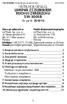 2019 LETHE. Wszystkie prawa zastrzeżone INSTRUKCJA OBSŁUGI LAMPKA Z CZUJNIKIEM RUCHU I ZMIERZCHU SW-3005B Nr partii: 201910 SW-3005B Dane producenta: mptech Sp. z o. o. ul. Nowogrodzka 31 00-511 Warszawa
2019 LETHE. Wszystkie prawa zastrzeżone INSTRUKCJA OBSŁUGI LAMPKA Z CZUJNIKIEM RUCHU I ZMIERZCHU SW-3005B Nr partii: 201910 SW-3005B Dane producenta: mptech Sp. z o. o. ul. Nowogrodzka 31 00-511 Warszawa
Wyprodukowano w chinach
 INSTRUKCJA OBSŁUGI PODŚWIETLANA PODKŁADKA POD MYSZKĘ Z ROZDZIELACZEM USB Dziękujemy za wybranie produktu firmy myphone. Niniejsza instrukcja ma na celu zapoznanie użytkownika z obsługą i funkcjami produktu.
INSTRUKCJA OBSŁUGI PODŚWIETLANA PODKŁADKA POD MYSZKĘ Z ROZDZIELACZEM USB Dziękujemy za wybranie produktu firmy myphone. Niniejsza instrukcja ma na celu zapoznanie użytkownika z obsługą i funkcjami produktu.
INSTRUKCJA OBSŁUGI Ceramiczna lampka LED
 INSTRUKCJA OBSŁUGI Ceramiczna lampka LED Nr partii: 201809 Tworzymy dla Ciebie. Dziękujemy za wybranie tego produktu marki SMUKEE. Produkt został zaprojektowany z myślą o Tobie, dlatego robimy wszystko,
INSTRUKCJA OBSŁUGI Ceramiczna lampka LED Nr partii: 201809 Tworzymy dla Ciebie. Dziękujemy za wybranie tego produktu marki SMUKEE. Produkt został zaprojektowany z myślą o Tobie, dlatego robimy wszystko,
INSTRUKCJA OBSŁUGI SMARTFONA myphone FUN LTE
 INSTRUKCJA OBSŁUGI SMARTFONA myphone FUN LTE Nr partii: 201707 Tworzymy dla Ciebie. Dziękujemy za wybranie urządzenia marki myphone. Produkt został zaprojektowany z myślą o Tobie, dlatego robimy wszystko,
INSTRUKCJA OBSŁUGI SMARTFONA myphone FUN LTE Nr partii: 201707 Tworzymy dla Ciebie. Dziękujemy za wybranie urządzenia marki myphone. Produkt został zaprojektowany z myślą o Tobie, dlatego robimy wszystko,
INSTRUKCJA OBSŁUGI TURBO optyczna mysz przewodowa MK-04
 INSTRUKCJA OBSŁUGI TURBO optyczna mysz przewodowa MK-04 Dziękujemy za wybranie urządzenia firmy HYKKER. Niniejsza instrukcja ma na celu zapoznanie użytkownika z obsługą urządzenia. Bez uprzedniej pisemnej
INSTRUKCJA OBSŁUGI TURBO optyczna mysz przewodowa MK-04 Dziękujemy za wybranie urządzenia firmy HYKKER. Niniejsza instrukcja ma na celu zapoznanie użytkownika z obsługą urządzenia. Bez uprzedniej pisemnej
TABLET CHUWI Hipad. Nr partii:
 TABLET CHUWI Hipad Nr partii: 201901 Wprowadzenie Dziękujemy za zakup produktu CHUWI. W trosce o Twoje bezpieczeństwo zalecamy uważne przeczytanie poniższej instrukcji obsługi. Bezpieczeństwo Zapoznaj
TABLET CHUWI Hipad Nr partii: 201901 Wprowadzenie Dziękujemy za zakup produktu CHUWI. W trosce o Twoje bezpieczeństwo zalecamy uważne przeczytanie poniższej instrukcji obsługi. Bezpieczeństwo Zapoznaj
SMARTWATCH ZGPAX S8. Instrukcja obsługi. Online World tel: BEZPIECZEŃSTWO:
 Instrukcja obsługi SMARTWATCH ZGPAX S8 BEZPIECZEŃSTWO: Przed rozpoczęciem użytkowania przeczytaj uważnie całą instrukcję obsługi. Rysunki i zrzuty ekranu mogą się różnic w zależności od aktualnego oprogramowania.
Instrukcja obsługi SMARTWATCH ZGPAX S8 BEZPIECZEŃSTWO: Przed rozpoczęciem użytkowania przeczytaj uważnie całą instrukcję obsługi. Rysunki i zrzuty ekranu mogą się różnic w zależności od aktualnego oprogramowania.
Spis treści. PL Korzystanie z systemu Android TM Rozwiązywanie problemów
 Spis treści Zawartość opakowania... 114 Pierwsze uruchomienie... 115 Opis urządzenia... 116 Poprzez Wizard... 117 Nawiązywanie połączenia z siecią Wi-Fi... 118 Interfejs Android TM... 120 PL Korzystanie
Spis treści Zawartość opakowania... 114 Pierwsze uruchomienie... 115 Opis urządzenia... 116 Poprzez Wizard... 117 Nawiązywanie połączenia z siecią Wi-Fi... 118 Interfejs Android TM... 120 PL Korzystanie
INSTRUKCJA OBSŁUGI Scorpion H (Przewodowe słuchawki gamingowe)
 INSTRUKCJA OBSŁUGI Scorpion H (Przewodowe słuchawki gamingowe) Dziękujemy za wybranie urządzenia marki Hykker. Niniejsza instrukcja ma na celu zapoznanie użytkownika z obsługą urządzenia. Bez uprzedniej
INSTRUKCJA OBSŁUGI Scorpion H (Przewodowe słuchawki gamingowe) Dziękujemy za wybranie urządzenia marki Hykker. Niniejsza instrukcja ma na celu zapoznanie użytkownika z obsługą urządzenia. Bez uprzedniej
DO MONTAŻU POTRZEBNE SĄ DWIE OSOBY! INSTALLATION REQUIRES TWO PEOPLE!
 1 HAPPY ANIMALS B09 INSTRUKCJA MONTAŻU ASSEMBLY INSTRUCTIONS Akcesoria / Fittings K1 M M1 ZM1 Z T G1 17 szt. / pcs 13 szt. / pcs B1 13 szt. / pcs W4 13 szt. / pcs W6 14 szt. / pcs U1 1 szt. / pcs U N1
1 HAPPY ANIMALS B09 INSTRUKCJA MONTAŻU ASSEMBLY INSTRUCTIONS Akcesoria / Fittings K1 M M1 ZM1 Z T G1 17 szt. / pcs 13 szt. / pcs B1 13 szt. / pcs W4 13 szt. / pcs W6 14 szt. / pcs U1 1 szt. / pcs U N1
Installation of EuroCert software for qualified electronic signature
 Installation of EuroCert software for qualified electronic signature for Microsoft Windows systems Warsaw 28.08.2019 Content 1. Downloading and running the software for the e-signature... 3 a) Installer
Installation of EuroCert software for qualified electronic signature for Microsoft Windows systems Warsaw 28.08.2019 Content 1. Downloading and running the software for the e-signature... 3 a) Installer
DVD MAKER USB2.0 Instrukcja instalacji
 DVD MAKER USB2.0 Instrukcja instalacji Spis treści V1.0 Rozdział1: Instalacja karty telewizyjnej DVD MAKER USB2.0...2 1.1. Zawartość opakowania...2 1.2. Wymagania systemowe...2 1.3. Instalacja sprzętu...2
DVD MAKER USB2.0 Instrukcja instalacji Spis treści V1.0 Rozdział1: Instalacja karty telewizyjnej DVD MAKER USB2.0...2 1.1. Zawartość opakowania...2 1.2. Wymagania systemowe...2 1.3. Instalacja sprzętu...2
Tuber radio BT MA407. Instrukcja obsługi User s Manual
 Tuber radio BT MA407 Instrukcja obsługi User s Manual User s Manual MA407 INSTRUCTIONS...4 BASIC...4 TROUBLESHOOTING...5 DATA TRANSFERRING / CHARGING VIA USB CABLE...5 INTERFACES...5 SPECIFICATIONS...6
Tuber radio BT MA407 Instrukcja obsługi User s Manual User s Manual MA407 INSTRUCTIONS...4 BASIC...4 TROUBLESHOOTING...5 DATA TRANSFERRING / CHARGING VIA USB CABLE...5 INTERFACES...5 SPECIFICATIONS...6
SMARTWATCH ZGPAX S99
 Instrukcja obsługi SMARTWATCH ZGPAX S99 BEZPIECZEŃSTWO: Przed rozpoczęciem użytkowania przeczytaj uważnie całą instrukcję obsługi. Rysunki i zrzuty ekranu mogą się różnic w zależności od aktualnego oprogramowania.
Instrukcja obsługi SMARTWATCH ZGPAX S99 BEZPIECZEŃSTWO: Przed rozpoczęciem użytkowania przeczytaj uważnie całą instrukcję obsługi. Rysunki i zrzuty ekranu mogą się różnic w zależności od aktualnego oprogramowania.
HAPPY ANIMALS L01 HAPPY ANIMALS L03 HAPPY ANIMALS L05 HAPPY ANIMALS L07
 HAPPY ANIMALS L0 HAPPY ANIMALS L0 HAPPY ANIMALS L0 HAPPY ANIMALS L07 INSTRUKCJA MONTAŻU ASSEMBLY INSTRUCTIONS Akcesoria / Fittings K ZW W8 W7 Ø x 6 szt. / pcs Ø7 x 70 Narzędzia / Tools DO MONTAŻU POTRZEBNE
HAPPY ANIMALS L0 HAPPY ANIMALS L0 HAPPY ANIMALS L0 HAPPY ANIMALS L07 INSTRUKCJA MONTAŻU ASSEMBLY INSTRUCTIONS Akcesoria / Fittings K ZW W8 W7 Ø x 6 szt. / pcs Ø7 x 70 Narzędzia / Tools DO MONTAŻU POTRZEBNE
HAPPY ANIMALS L02 HAPPY ANIMALS L04 HAPPY ANIMALS L06 HAPPY ANIMALS L08
 HAPPY ANIMALS L02 HAPPY ANIMALS L04 HAPPY ANIMALS L06 HAPPY ANIMALS L08 INSTRUKCJA MONTAŻU ASSEMBLY INSTRUCTIONS Akcesoria / Fittings K O G ZW W8 W4 20 szt. / pcs 4 szt. / pcs 4 szt. / pcs 4 szt. / pcs
HAPPY ANIMALS L02 HAPPY ANIMALS L04 HAPPY ANIMALS L06 HAPPY ANIMALS L08 INSTRUKCJA MONTAŻU ASSEMBLY INSTRUCTIONS Akcesoria / Fittings K O G ZW W8 W4 20 szt. / pcs 4 szt. / pcs 4 szt. / pcs 4 szt. / pcs
Instrukcja obsługi SmartWatch S28 Informacja bezpieczeństwa
 Instrukcja obsługi SmartWatch S28 Informacja bezpieczeństwa Przed użyciem, proszę dokładnie przeczytać instrukcję. Zegarek pracuje tylko z dedykowanym akumulatorem, ładowarką i akcesoriami, producent/sprzedawca
Instrukcja obsługi SmartWatch S28 Informacja bezpieczeństwa Przed użyciem, proszę dokładnie przeczytać instrukcję. Zegarek pracuje tylko z dedykowanym akumulatorem, ładowarką i akcesoriami, producent/sprzedawca
BLACKLIGHT SPOT 400W F
 BLACKLIGHT SPOT 400W F2000339 USER MANUAL / INSTRUKCJA OBSŁUGI BLACKLIGHT SPOT 400W F2000339 Table of Contents 1 Introduction... 2 2 Safety information... 2 3 Product information... 2 3.1 Specification...
BLACKLIGHT SPOT 400W F2000339 USER MANUAL / INSTRUKCJA OBSŁUGI BLACKLIGHT SPOT 400W F2000339 Table of Contents 1 Introduction... 2 2 Safety information... 2 3 Product information... 2 3.1 Specification...
Instrukcja obsługi Routera 4G
 Instrukcja obsługi Routera 4G Dziękujemy za zakup routera 4G L T EWiFi. Tourządzenie zapewni ci bezprzewodowy internet o bardzo dobrej szybkości. Ta instrukcja pomoże ci zrozumieć twój router Mobile WiF
Instrukcja obsługi Routera 4G Dziękujemy za zakup routera 4G L T EWiFi. Tourządzenie zapewni ci bezprzewodowy internet o bardzo dobrej szybkości. Ta instrukcja pomoże ci zrozumieć twój router Mobile WiF
INSTRUKCJA OBSŁUGI COOLER PAD 2.0
 INSTRUKCJA OBSŁUGI COOLER PAD 2.0 (Podkładka chłodząca pod laptopa) Nr partii: 201811 Dziękujemy za wybranie urządzenia marki HYKKER. Niniejsza instrukcja ma na celu zapoznanie użytkownika z obsługą i
INSTRUKCJA OBSŁUGI COOLER PAD 2.0 (Podkładka chłodząca pod laptopa) Nr partii: 201811 Dziękujemy za wybranie urządzenia marki HYKKER. Niniejsza instrukcja ma na celu zapoznanie użytkownika z obsługą i
INSTRUKCJE JAK AKTYWOWAĆ SWOJE KONTO PAYLUTION
 INSTRUKCJE JAK AKTYWOWAĆ SWOJE KONTO PAYLUTION Kiedy otrzymana przez Ciebie z Jeunesse, karta płatnicza została zarejestrowana i aktywowana w Joffice, możesz przejść do aktywacji swojego konta płatniczego
INSTRUKCJE JAK AKTYWOWAĆ SWOJE KONTO PAYLUTION Kiedy otrzymana przez Ciebie z Jeunesse, karta płatnicza została zarejestrowana i aktywowana w Joffice, możesz przejść do aktywacji swojego konta płatniczego
WYŁĄCZNIK CZASOWY OUTDOOR TIMER
 003-582 PL WYŁĄCZNIK CZASOWY Instrukcja obsługi (Tłumaczenie oryginalnej instrukcji) Ważny! Przed użyciem uważnie przeczytaj instrukcję obsługi! Zachowaj ją na przyszłość. EN OUTDOOR TIMER Operating instructions
003-582 PL WYŁĄCZNIK CZASOWY Instrukcja obsługi (Tłumaczenie oryginalnej instrukcji) Ważny! Przed użyciem uważnie przeczytaj instrukcję obsługi! Zachowaj ją na przyszłość. EN OUTDOOR TIMER Operating instructions
HAPPY K04 INSTRUKCJA MONTAŻU ASSEMBLY INSTRUCTIONS DO MONTAŻU POTRZEBNE SĄ DWIE OSOBY! INSTALLATION REQUIRES TWO PEOPLE! W5 W6 G1 T2 U1 U2 TZ1
 HAPPY K0 INSTRUKCJA MONTAŻU ASSEMBLY INSTRUCTIONS W Akcesoria / Fittings W W G K szt. / pcs M Ø Ø 0 Ø, Ø Ø. 0 ø8 M 8 szt. / pcs 0 szt. / pcs szt. / pcs T U U szt. / pcs szt. / pcs szt. / pcs S TZ szt.
HAPPY K0 INSTRUKCJA MONTAŻU ASSEMBLY INSTRUCTIONS W Akcesoria / Fittings W W G K szt. / pcs M Ø Ø 0 Ø, Ø Ø. 0 ø8 M 8 szt. / pcs 0 szt. / pcs szt. / pcs T U U szt. / pcs szt. / pcs szt. / pcs S TZ szt.
DO MONTAŻU POTRZEBNE SĄ DWIE OSOBY! INSTALLATION REQUIRES TWO PEOPLE!
 1 HAPPY ANIMALS SZ11 A INSTRUKCJA MONTAŻU ASSEMBLY INSTRUCTIONS Akcesoria / Fittings K1 M M1 ZM1 Z G1 szt. / pcs 0 szt. / pcs B1 6 szt. / pcs 6 szt. / pcs W6 0 szt. / pcs U1 19 szt. / pcs U 50 szt. / pcs
1 HAPPY ANIMALS SZ11 A INSTRUKCJA MONTAŻU ASSEMBLY INSTRUCTIONS Akcesoria / Fittings K1 M M1 ZM1 Z G1 szt. / pcs 0 szt. / pcs B1 6 szt. / pcs 6 szt. / pcs W6 0 szt. / pcs U1 19 szt. / pcs U 50 szt. / pcs
Hippo Boombox MM209N CD. Instrukcja obsługi User s Manual
 Hippo Boombox Instrukcja obsługi User s Manual OPIS PRZYCISKÓW: PL ON-OFF/MODE: 1. Włącz on/off: Naciśnij przycisk, aby włączyć urządzenie. Przytrzymaj dłużej, aby wyłączyć. 2. MODE: Wybierz źródło sygnału:
Hippo Boombox Instrukcja obsługi User s Manual OPIS PRZYCISKÓW: PL ON-OFF/MODE: 1. Włącz on/off: Naciśnij przycisk, aby włączyć urządzenie. Przytrzymaj dłużej, aby wyłączyć. 2. MODE: Wybierz źródło sygnału:
DO MONTAŻU POTRZEBNE SĄ DWIE OSOBY! INSTALLATION REQUIRES TWO PEOPLE!
 HAPPY ANIMALS RW08 INSTRUKCJA MONTAŻU ASSEMBLY INSTRUCTIONS Akcesoria / Fittings K M M ZM ZW G 0 szt. / pcs W szt. / pcs B szt. / pcs szt. / pcs W U 8 szt. / pcs 4 szt. / pcs U N szt. / pcs Ø3 x szt. /
HAPPY ANIMALS RW08 INSTRUKCJA MONTAŻU ASSEMBLY INSTRUCTIONS Akcesoria / Fittings K M M ZM ZW G 0 szt. / pcs W szt. / pcs B szt. / pcs szt. / pcs W U 8 szt. / pcs 4 szt. / pcs U N szt. / pcs Ø3 x szt. /
INSTRUKCJA OBSŁUGI ZESTAW GŁOŚNOMÓWIĄCY SP-01
 INSTRUKCJA OBSŁUGI ZESTAW GŁOŚNOMÓWIĄCY SP-01 Dziękujemy za wybranie produktów firmy myphone. Niniejsza instrukcja ma na celu zapoznanie użytkownika z obsługą i funkcjami produktu. Bez uprzedniej pisemnej
INSTRUKCJA OBSŁUGI ZESTAW GŁOŚNOMÓWIĄCY SP-01 Dziękujemy za wybranie produktów firmy myphone. Niniejsza instrukcja ma na celu zapoznanie użytkownika z obsługą i funkcjami produktu. Bez uprzedniej pisemnej
Zasady bezpieczeństwa
 2 3 Zasady bezpieczeństwa GB The door and the feeding flap must be closed when operating the machine! PL Drzwiczki i klapka szczeliny podawczej muszą być zamknięte w trakcie używania urządzenia! GB Ensure
2 3 Zasady bezpieczeństwa GB The door and the feeding flap must be closed when operating the machine! PL Drzwiczki i klapka szczeliny podawczej muszą być zamknięte w trakcie używania urządzenia! GB Ensure
LED MAGIC BALL MP3 F
 USER MANUAL / INSTRUKCJA OBSŁUGI LED MAGIC BALL MP3 F7000623 LED MAGIC BALL MP3 F7000623 Table of contents 1 Introduction... 2 2 Safety information... 2 3 Product information... 2 3.1 Specification...
USER MANUAL / INSTRUKCJA OBSŁUGI LED MAGIC BALL MP3 F7000623 LED MAGIC BALL MP3 F7000623 Table of contents 1 Introduction... 2 2 Safety information... 2 3 Product information... 2 3.1 Specification...
INSTRUKCJA OBSŁUGI WIELOFUNKCYJNY CZYTNIK KART PAMIĘCI UNIWERSALNY WIELOPORT USB
 INSTRUKCJA OBSŁUGI WIELOFUNKCYJNY CZYTNIK KART PAMIĘCI UNIWERSALNY WIELOPORT USB Dziękujemy za wybranie produktów firmy myphone. Niniejsza instrukcja ma na celu zapoznanie użytkownika z obsługą i funkcjami
INSTRUKCJA OBSŁUGI WIELOFUNKCYJNY CZYTNIK KART PAMIĘCI UNIWERSALNY WIELOPORT USB Dziękujemy za wybranie produktów firmy myphone. Niniejsza instrukcja ma na celu zapoznanie użytkownika z obsługą i funkcjami
Instrukcja użytkowania. Ładowanie urządzenia
 GOCLEVER PlayTAB 01 Instrukcja użytkowania Szanowni Państwo, Dziękujemy za zakup naszego urządzenia. Mamy nadzieję, że nasz produkt multimedialny spełni Państwa oczekiwania i zapewni satysfakcję z jego
GOCLEVER PlayTAB 01 Instrukcja użytkowania Szanowni Państwo, Dziękujemy za zakup naszego urządzenia. Mamy nadzieję, że nasz produkt multimedialny spełni Państwa oczekiwania i zapewni satysfakcję z jego
mptech Wszystkie prawa zastrzeżone. HAMMER PATRIOT+ Skrócona instrukcja użytkowania telefonu HAMMER PATRIOT+ Nr partii:
 mptech 2019. Wszystkie prawa zastrzeżone. HAMMER PATRIOT+ Skrócona instrukcja użytkowania telefonu HAMMER PATRIOT+ Nr partii: 201901 1 Instrukcja obsługi 2. Bezpieczeństwo Instrukcja obejmuje różne wersje
mptech 2019. Wszystkie prawa zastrzeżone. HAMMER PATRIOT+ Skrócona instrukcja użytkowania telefonu HAMMER PATRIOT+ Nr partii: 201901 1 Instrukcja obsługi 2. Bezpieczeństwo Instrukcja obejmuje różne wersje
Pomoc do programu konfiguracyjnego RFID-CS27-Reader User Guide of setup software RFID-CS27-Reader
 2017-01-24 Pomoc do programu konfiguracyjnego RFID-CS27-Reader User Guide of setup software RFID-CS27-Reader Program CS27 Reader należy uruchomić przez wybór opcji CS27 i naciśnięcie przycisku START. Programme
2017-01-24 Pomoc do programu konfiguracyjnego RFID-CS27-Reader User Guide of setup software RFID-CS27-Reader Program CS27 Reader należy uruchomić przez wybór opcji CS27 i naciśnięcie przycisku START. Programme
LED WASHER 30x3W WHITE IP65 F
 USER MANUAL / INSTRUKCJA OBSŁUGI LED WASHER 30x3W WHITE IP65 F7200171 LED WASHER 30x3W WHITE IP65 F7200171 Table of contents 1 Introduction... 2 2 Safety information... 2 3 Product information... 2 3.1
USER MANUAL / INSTRUKCJA OBSŁUGI LED WASHER 30x3W WHITE IP65 F7200171 LED WASHER 30x3W WHITE IP65 F7200171 Table of contents 1 Introduction... 2 2 Safety information... 2 3 Product information... 2 3.1
INSTRUKCJA OBSŁUGI SMARTFONA. Hammer Blade
 INSTRUKCJA OBSŁUGI SMARTFONA Hammer Blade Nr partii: 201709 Tworzymy dla Ciebie. Dziękujemy za wybranie urządzenia marki Hammer. Produkt został zaprojektowany z myślą o Tobie, dlatego robimy wszystko,
INSTRUKCJA OBSŁUGI SMARTFONA Hammer Blade Nr partii: 201709 Tworzymy dla Ciebie. Dziękujemy za wybranie urządzenia marki Hammer. Produkt został zaprojektowany z myślą o Tobie, dlatego robimy wszystko,
Mouse Tracer Fiorano RF
 Mysz Tracer Fiorano RF Instrukcja obsługi Mouse Tracer Fiorano RF User s Manual Mysz Tracer Fiorano RF 2 www.tracer.eu Mysz Tracer Fiorano RF www.tracer.eu 3 Mysz Tracer Fiorano RF Uwaga Uwaga: 4 www.tracer.eu
Mysz Tracer Fiorano RF Instrukcja obsługi Mouse Tracer Fiorano RF User s Manual Mysz Tracer Fiorano RF 2 www.tracer.eu Mysz Tracer Fiorano RF www.tracer.eu 3 Mysz Tracer Fiorano RF Uwaga Uwaga: 4 www.tracer.eu
INSTRUKCJA OBSŁUGI www.goclever.com
 GOCLEVER TAB A73 INSTRUKCJA OBSŁUGI www.goclever.com Spis treści 1. Ekran główny... 3 1.1 Uruchomienie... 3 1.2 Okno główne... 3 1.3 Przedstawienie podstawowych przycisków oraz ikon... 3 1.4 Powiadomienia
GOCLEVER TAB A73 INSTRUKCJA OBSŁUGI www.goclever.com Spis treści 1. Ekran główny... 3 1.1 Uruchomienie... 3 1.2 Okno główne... 3 1.3 Przedstawienie podstawowych przycisków oraz ikon... 3 1.4 Powiadomienia
Instrukcja obsługi Lenovo A588T
 Instrukcja obsługi Lenovo A588T Korzystanie z instrukcji obsługi Dziękujemy za zakup mobilnego urządzenia firmy Lenovo. Zastosowanie w nim wyjątkowych technologii opracowanych przez firmę Lenovo oraz przestrzeganie
Instrukcja obsługi Lenovo A588T Korzystanie z instrukcji obsługi Dziękujemy za zakup mobilnego urządzenia firmy Lenovo. Zastosowanie w nim wyjątkowych technologii opracowanych przez firmę Lenovo oraz przestrzeganie
INSTRUKCJA OBSŁUGI Ładowarka uniwersalna do akumulatorów
 INSTRUKCJA OBSŁUGI Ładowarka uniwersalna do akumulatorów Nr partii: 201808 Tworzymy dla Ciebie. Dziękujemy za wybranie urządzenia marki HYKKER. Produkt został zaprojektowany z myślą o Tobie, dlatego robimy
INSTRUKCJA OBSŁUGI Ładowarka uniwersalna do akumulatorów Nr partii: 201808 Tworzymy dla Ciebie. Dziękujemy za wybranie urządzenia marki HYKKER. Produkt został zaprojektowany z myślą o Tobie, dlatego robimy
INSTRUKCJA OBSŁUGI SMART. (Klawiatura bezprzewodowa z touchpadem)
 INSTRUKCJA OBSŁUGI SMART (Klawiatura bezprzewodowa z touchpadem) Dziękujemy za wybranie urządzenia marki Hykker. Niniejsza instrukcja ma na celu zapoznanie użytkownika z obsługą urządzenia. Bez uprzedniej
INSTRUKCJA OBSŁUGI SMART (Klawiatura bezprzewodowa z touchpadem) Dziękujemy za wybranie urządzenia marki Hykker. Niniejsza instrukcja ma na celu zapoznanie użytkownika z obsługą urządzenia. Bez uprzedniej
System operacyjny Android wersja 4.2.2 Język polski
 ENDEAVOUR 800QC Skrócona instrukcja obsługi tabletu System operacyjny Android wersja 4.2.2 Język polski Dziękujemy wybranie produktu firmy Blaupunkt. Dokonali Państwo dobrego wyboru. Oczywiście będziemy
ENDEAVOUR 800QC Skrócona instrukcja obsługi tabletu System operacyjny Android wersja 4.2.2 Język polski Dziękujemy wybranie produktu firmy Blaupunkt. Dokonali Państwo dobrego wyboru. Oczywiście będziemy
1. Zawartość opakowania. 2. Przegląd urządzenia PMP7074B3G PL - 1. Instrukcja szybkiego uruchomienia MultiPad Prestigio PMP7074B3G
 1. Zawartość opakowania 1. 2. Zasilacz sieciowy 3. Futerał 4. Kabel USB 5. 6. Karta gwarancyjna 7. Informacja prawna i na temat bezpieczeństwa 2. Przegląd urządzenia 15 16 3 4 5 6 1 2 13 14 10 9 8 11 12
1. Zawartość opakowania 1. 2. Zasilacz sieciowy 3. Futerał 4. Kabel USB 5. 6. Karta gwarancyjna 7. Informacja prawna i na temat bezpieczeństwa 2. Przegląd urządzenia 15 16 3 4 5 6 1 2 13 14 10 9 8 11 12
INSTRUKCJA OBSŁUGI SMARTFONA. Pocket 2
 INSTRUKCJA OBSŁUGI SMARTFONA Pocket 2 Nr partii: 20180 801 Tworzymy dla Ciebie. Dziękujemy za wybranie urządzenia marki myphone. Produkt został zaprojektowany z myślą o Tobie, dlatego robimy wszystko,
INSTRUKCJA OBSŁUGI SMARTFONA Pocket 2 Nr partii: 20180 801 Tworzymy dla Ciebie. Dziękujemy za wybranie urządzenia marki myphone. Produkt został zaprojektowany z myślą o Tobie, dlatego robimy wszystko,
Wersja polska. Wstęp. Zawartość opakowania. IP004 Sweex Wireless Internet Phone
 IP004 Sweex Wireless Internet Phone Wstęp Dziękujemy za zakup Sweex Wireless Internet Phone. Ten telefon internetowy umożliwia szybkie i łatwe prowadzenie rozmów głosowych za pomocą ulubionego programu
IP004 Sweex Wireless Internet Phone Wstęp Dziękujemy za zakup Sweex Wireless Internet Phone. Ten telefon internetowy umożliwia szybkie i łatwe prowadzenie rozmów głosowych za pomocą ulubionego programu
METHOD 2 -DIAGNOSTIC OUTSIDE
 VW MOTOMETER BOSCH METHOD 1 - OBD 2 METHOD 2 -DIAGNOSTIC OUTSIDE AFTER OPERATION YOU MUST DISCONECT ACU OR REMOVE FUSE FOR RESTART ODOMETER PO ZROBIENIU LICZNIKA ZDJĄĆ KLEMĘ LUB WYJĄĆ 2 BEZPIECZNIKI OD
VW MOTOMETER BOSCH METHOD 1 - OBD 2 METHOD 2 -DIAGNOSTIC OUTSIDE AFTER OPERATION YOU MUST DISCONECT ACU OR REMOVE FUSE FOR RESTART ODOMETER PO ZROBIENIU LICZNIKA ZDJĄĆ KLEMĘ LUB WYJĄĆ 2 BEZPIECZNIKI OD
1. W systemie Windows przejdź do Panel sterowania> Sieć i Internet> Centrum sieci i udostępniania.
 1. W Panelu sterowania kliknij dwukrotnie Połączenia sieciowe, a następnie kliknij prawym przyciskiem myszy kartę sieci bezprzewodowej i wybierz Właściwości. Okno dialogowe Połączenie sieci bezprzewodowej
1. W Panelu sterowania kliknij dwukrotnie Połączenia sieciowe, a następnie kliknij prawym przyciskiem myszy kartę sieci bezprzewodowej i wybierz Właściwości. Okno dialogowe Połączenie sieci bezprzewodowej
Kamera Inspekcyjna Model: EC-1
 Kamera Inspekcyjna Model: EC-1 Specyfikacja i kolory produktu mogą się nieznacznie różnić od przedstawionych w instrukcji obsługi. SPIS TREŚCI 1 Wprowadzenie i ważne informacje... 2 2 Użycie zgodnie z
Kamera Inspekcyjna Model: EC-1 Specyfikacja i kolory produktu mogą się nieznacznie różnić od przedstawionych w instrukcji obsługi. SPIS TREŚCI 1 Wprowadzenie i ważne informacje... 2 2 Użycie zgodnie z
SKRÓCONA INSTRUKCJA OBSŁUGI
 w Konwertowalny tablet SKRÓCONA INSTRUKCJA OBSŁUGI 8085 LKB001X CJB1FH002AQA Spis treści 1 Pierwsze kroki... 1 1.1 Wygląd... 1 1.2 Ładowanie tabletu i klawiatury... 3 1.3 Wkładanie kart microsd i SIM...
w Konwertowalny tablet SKRÓCONA INSTRUKCJA OBSŁUGI 8085 LKB001X CJB1FH002AQA Spis treści 1 Pierwsze kroki... 1 1.1 Wygląd... 1 1.2 Ładowanie tabletu i klawiatury... 3 1.3 Wkładanie kart microsd i SIM...
Podstawowa instrukcja obsługi X7 Mark II Model:FX7221
 www.fiio.pl Podstawowa instrukcja obsługi X7 Mark II Model:FX7221 1 Uwaga: X7 Mark Ⅱ jest zwany dalej X7 Przyciski i porty/objaśnienie obsługi Wyjście 3.5mm/Liniowe/Coaxial Przycisk zasilania/blokady Odtwarzanie/Pauza
www.fiio.pl Podstawowa instrukcja obsługi X7 Mark II Model:FX7221 1 Uwaga: X7 Mark Ⅱ jest zwany dalej X7 Przyciski i porty/objaśnienie obsługi Wyjście 3.5mm/Liniowe/Coaxial Przycisk zasilania/blokady Odtwarzanie/Pauza
 Podłączyć do gniazda Przykręcić nakrętkę radełkowaną Sposób montażu akcesoriów Wszystkie trzy akcesoria (tj. lusterko, haczyk i magnes) są mocowane do kamery ten sam sposób, co poniżej. Sposób montażu:
Podłączyć do gniazda Przykręcić nakrętkę radełkowaną Sposób montażu akcesoriów Wszystkie trzy akcesoria (tj. lusterko, haczyk i magnes) są mocowane do kamery ten sam sposób, co poniżej. Sposób montażu:
MM210. Instrukcja obsługi User s Manual
 Chilli Boombox Instrukcja obsługi User s Manual OPIS PRZYCISKÓW: PL ON-OFF/MODE: 1. Włącz on/off: Naciśnij przycisk, aby włączyć urządzenie. Przytrzymaj dłużej, aby wyłączyć. 2. MODE: Wybierz źródło sygnału:
Chilli Boombox Instrukcja obsługi User s Manual OPIS PRZYCISKÓW: PL ON-OFF/MODE: 1. Włącz on/off: Naciśnij przycisk, aby włączyć urządzenie. Przytrzymaj dłużej, aby wyłączyć. 2. MODE: Wybierz źródło sygnału:
user s manual Applications client for mobile devices NVR-5000 series NVR s
 user s manual Applications client for mobile devices NVR-5000 series NVR s Applications client for mobile devices for 5000 series NVR s - user manual ver.1.0 IMPORTANT SAFEGUARDS AND WARNINGS ATTENTION!
user s manual Applications client for mobile devices NVR-5000 series NVR s Applications client for mobile devices for 5000 series NVR s - user manual ver.1.0 IMPORTANT SAFEGUARDS AND WARNINGS ATTENTION!
Selfie Monopod MA426. Instrukcja obsługi User s Manual
 Selfie Monopod MA426 Instrukcja obsługi User s Manual PL Selfie Monopod Przeczytaj wszystkie instrukcje przed użyciem oraz zachowaj te informacje do wykorzystania w przyszłości. Zestaw: 1x mobile phone
Selfie Monopod MA426 Instrukcja obsługi User s Manual PL Selfie Monopod Przeczytaj wszystkie instrukcje przed użyciem oraz zachowaj te informacje do wykorzystania w przyszłości. Zestaw: 1x mobile phone
Skrócona Instrukcja Obsługi Smartfona HAMMER ACTIVE
 Skrócona Instrukcja Obsługi Smartfona HAMMER ACTIVE Nr partii: 201708 Tworzymy dla Ciebie. Dziękujemy za wybranie urządzenia marki Hammer. Produkt został zaprojektowany z myślą o Tobie, dlatego robimy
Skrócona Instrukcja Obsługi Smartfona HAMMER ACTIVE Nr partii: 201708 Tworzymy dla Ciebie. Dziękujemy za wybranie urządzenia marki Hammer. Produkt został zaprojektowany z myślą o Tobie, dlatego robimy
SmartView 7 3G. 3g/ Bezpieczeństwo Korzystanie z instrukcji obsługi Ważne informacje...
 SKRÓCONA INSTRUKCJA OBSŁUGI TABLETU SmartView 7 3G Nr partii: 201712 Tworzymy dla Ciebie. Dziękujemy za wybranie urządzenia marki SmartView. Produkt został zaprojektowany z myślą o Tobie, dlatego robimy
SKRÓCONA INSTRUKCJA OBSŁUGI TABLETU SmartView 7 3G Nr partii: 201712 Tworzymy dla Ciebie. Dziękujemy za wybranie urządzenia marki SmartView. Produkt został zaprojektowany z myślą o Tobie, dlatego robimy
INSTRUKCJA OBSŁUGI SMARTFONA. myphone PRIME
 INSTRUKCJA OBSŁUGI SMARTFONA myphone PRIME 2 Nr partii: 201708 08 Tworzymy dla Ciebie. Dziękujemy za wybranie urządzenia marki myphone. Produkt został zaprojektowany z myślą o Tobie, dlatego robimy wszystko,
INSTRUKCJA OBSŁUGI SMARTFONA myphone PRIME 2 Nr partii: 201708 08 Tworzymy dla Ciebie. Dziękujemy za wybranie urządzenia marki myphone. Produkt został zaprojektowany z myślą o Tobie, dlatego robimy wszystko,
Dziękujemy za wybranie urządzenia firmy myphone. Niniejsza instrukcja ma na celu zapoznanie użytkownika z obsługą i funkcjami urządzenia.
 Dziękujemy za wybranie urządzenia firmy myphone. Niniejsza instrukcja ma na celu zapoznanie użytkownika z obsługą i funkcjami urządzenia. Instrukcja obejmuje różne wersje kolorystyczne urządzenia. Bez
Dziękujemy za wybranie urządzenia firmy myphone. Niniejsza instrukcja ma na celu zapoznanie użytkownika z obsługą i funkcjami urządzenia. Instrukcja obejmuje różne wersje kolorystyczne urządzenia. Bez
INSTRUKCJA OBSŁUGI SMARTFONA. Hammer Energy
 INSTRUKCJA OBSŁUGI SMARTFONA Hammer Energy Nr partii: 201810 Tworzymy dla Ciebie. Dziękujemy za wybranie urządzenia marki Hammer. Produkt został zaprojektowany z myślą o Tobie, dlatego robimy wszystko,
INSTRUKCJA OBSŁUGI SMARTFONA Hammer Energy Nr partii: 201810 Tworzymy dla Ciebie. Dziękujemy za wybranie urządzenia marki Hammer. Produkt został zaprojektowany z myślą o Tobie, dlatego robimy wszystko,
Instrukcja QuickStart
 Instrukcja QuickStart Przyciski i łączność 1. Włącznik urządzenia: Przytrzymaj przycisk, aby włączyć urządzenie. Krótkie naciśnięcie włącza urządzenie, gdy znajduje się trybie gotowości. 2. Przyciski głośności:
Instrukcja QuickStart Przyciski i łączność 1. Włącznik urządzenia: Przytrzymaj przycisk, aby włączyć urządzenie. Krótkie naciśnięcie włącza urządzenie, gdy znajduje się trybie gotowości. 2. Przyciski głośności:
INSTRUKCJA OBSŁUGI URZĄDZEŃ ANDROID BOX MINIX
 INSTRUKCJA OBSŁUGI URZĄDZEŃ ANDROID BOX MINIX 1 Spis treści Spis treści...2 1. Zawartość opakowania...3 2. Opis urządzenia...3 3. Funkcje...4 4. Oprogramowanie i konta...5 5. Pierwsze uruchomienie...5
INSTRUKCJA OBSŁUGI URZĄDZEŃ ANDROID BOX MINIX 1 Spis treści Spis treści...2 1. Zawartość opakowania...3 2. Opis urządzenia...3 3. Funkcje...4 4. Oprogramowanie i konta...5 5. Pierwsze uruchomienie...5
INSTRUKCJA OBSŁUGI. Budzik WIFI INSTRUKCJĘ W KOLOROWEJ WERSJI CYFROWEJ MOŻNA ZNALEŹĆ NA
 INSTRUKCJA OBSŁUGI Budzik WIFI INSTRUKCJĘ W KOLOROWEJ WERSJI CYFROWEJ MOŻNA ZNALEŹĆ NA WWW.KAMERYSZPIEGOWSKIE.WAW.PL (WPISZ NA DOLE W WYSZUKIWARCE KOD: 612) Zalecenia bezpieczeństwa i ostrzeżenia. 1. Należy
INSTRUKCJA OBSŁUGI Budzik WIFI INSTRUKCJĘ W KOLOROWEJ WERSJI CYFROWEJ MOŻNA ZNALEŹĆ NA WWW.KAMERYSZPIEGOWSKIE.WAW.PL (WPISZ NA DOLE W WYSZUKIWARCE KOD: 612) Zalecenia bezpieczeństwa i ostrzeżenia. 1. Należy
Volcano MC-GM4 OPTICAL MOUSE USER S MANUAL MODECOM
 Volcano MC-GM4 OPTICAL MOUSE USER S MANUAL MODECOM Volcano MC-GM4 OPTICAL MOUSE PL Wymagania systemowe Komputer zgodny z systemem operacyjnym Windows Port USB Zawartość opakowania Myszka instrukcja obsługi
Volcano MC-GM4 OPTICAL MOUSE USER S MANUAL MODECOM Volcano MC-GM4 OPTICAL MOUSE PL Wymagania systemowe Komputer zgodny z systemem operacyjnym Windows Port USB Zawartość opakowania Myszka instrukcja obsługi
Przed użyciem kamery SmileCAM:
 Witamy w gronie właścicieli wyrobów SmileCAM. Dziękujemy za okazane zaufanie i nabycie tego doskonałego produktu. Zanim kamera zostanie zainstalowana prosimy o dokładne zapoznanie się z całą instrukcją
Witamy w gronie właścicieli wyrobów SmileCAM. Dziękujemy za okazane zaufanie i nabycie tego doskonałego produktu. Zanim kamera zostanie zainstalowana prosimy o dokładne zapoznanie się z całą instrukcją
DOUBLEPHONE. Instrukcja obsługi. Dwie komórki w jednej MT847
 DOUBLEPHONE Dwie komórki w jednej MT847 Instrukcja obsługi Widok ogólny Widok z dołu Mikrofon Głośnik słuchawki Przycisk OK. Latarka wł/wył (3 sek.) Menu/lewy przycisk funkcyjny Przyciski nawigacyjne:
DOUBLEPHONE Dwie komórki w jednej MT847 Instrukcja obsługi Widok ogólny Widok z dołu Mikrofon Głośnik słuchawki Przycisk OK. Latarka wł/wył (3 sek.) Menu/lewy przycisk funkcyjny Przyciski nawigacyjne:
Rainbow Eye Bluetooth Speaker MA417 User s Manual
 Rainbow Eye Bluetooth Speaker MA417 User s Manual Opis funkcji: INSTRUKCJA OBSŁUGI Wbudowany Bluetooth 2.1 + bezprzewodowy moduł EDR Dzwięk audio przez Bluetooth, perfekcyjna jakość dzwięku oraz efekt
Rainbow Eye Bluetooth Speaker MA417 User s Manual Opis funkcji: INSTRUKCJA OBSŁUGI Wbudowany Bluetooth 2.1 + bezprzewodowy moduł EDR Dzwięk audio przez Bluetooth, perfekcyjna jakość dzwięku oraz efekt
Instrukcja NAWIGACJA MEDIATEC 7 CALI
 Instrukcja NAWIGACJA MEDIATEC 7 CALI KOD PRODUKTU T107/ T108 Przed pierwszym użyciem naładuj całkowicie GPS. Zmiana języka na polski ( jeśli nie jest ustawiony fabrycznie ) W urządzeniu Na ekranie głównym
Instrukcja NAWIGACJA MEDIATEC 7 CALI KOD PRODUKTU T107/ T108 Przed pierwszym użyciem naładuj całkowicie GPS. Zmiana języka na polski ( jeśli nie jest ustawiony fabrycznie ) W urządzeniu Na ekranie głównym
TWIN PHONE MT843. Instrukcja obsługi
 TWIN PHONE MT843 Instrukcja obsługi PL Widok ogólny Przycisk OK. Latarka wł/wył (3 sek.) Głośnik słuchawki Przyciski nawigacyjne: lewo/prawo/ góra/dół Głośnik zewnętrzny Obiektyw aparatu cyfrowego Dioda
TWIN PHONE MT843 Instrukcja obsługi PL Widok ogólny Przycisk OK. Latarka wł/wył (3 sek.) Głośnik słuchawki Przyciski nawigacyjne: lewo/prawo/ góra/dół Głośnik zewnętrzny Obiektyw aparatu cyfrowego Dioda
MAGICTAB Instrukcja użytkownika
 MAGICTAB Instrukcja użytkownika 1 Wstęp Dziękujemy za zakup naszego produktu, jesteśmy przekonani, że korzystanie z niego będzie dla Państwa prawdziwą przyjemnością.proszę przeczytać i zachować wszystkie
MAGICTAB Instrukcja użytkownika 1 Wstęp Dziękujemy za zakup naszego produktu, jesteśmy przekonani, że korzystanie z niego będzie dla Państwa prawdziwą przyjemnością.proszę przeczytać i zachować wszystkie
FAQ dla Eee Pad TF201
 FAQ dla Eee Pad TF201 PL6915 Zarządzanie plikami... 2 Jak uzyskać dostęp do danych zapisanych na karcie pamięci microsd, SD i w urządzeniu USB?... 2 Jak przenieść wybrany plik do innego foldera?... 2 Jak
FAQ dla Eee Pad TF201 PL6915 Zarządzanie plikami... 2 Jak uzyskać dostęp do danych zapisanych na karcie pamięci microsd, SD i w urządzeniu USB?... 2 Jak przenieść wybrany plik do innego foldera?... 2 Jak
myphone FUN Specyfikacja techniczna Montaż karty pamięci Przyciski...
 SKRÓCONA INSTRUKCJA OBSŁUGI SMARTFONA myphone FUN 5 Nr partii: 201801 Tworzymy dla Ciebie. Dziękujemy za wybranie urządzenia marki myphone. Produkt został zaprojektowany z myślą o Tobie, dlatego robimy
SKRÓCONA INSTRUKCJA OBSŁUGI SMARTFONA myphone FUN 5 Nr partii: 201801 Tworzymy dla Ciebie. Dziękujemy za wybranie urządzenia marki myphone. Produkt został zaprojektowany z myślą o Tobie, dlatego robimy
Ogólna prezentacja telefonu
 Ogólna prezentacja telefonu Dziękujemy za wybór smartfonu HUAWEI. W pierwszej kolejności przedstawimy parę podstawowych cech urządzenia. Przytrzymaj wciśnięty klawisz zasilania, aby włączyć telefon. Po
Ogólna prezentacja telefonu Dziękujemy za wybór smartfonu HUAWEI. W pierwszej kolejności przedstawimy parę podstawowych cech urządzenia. Przytrzymaj wciśnięty klawisz zasilania, aby włączyć telefon. Po
PL - GENESIS HX55 - INSTRUKCJA OBSŁUGI
 PL - GENESIS HX55 - INSTRUKCJA OBSŁUGI 1) INSTALACJA: Instalacja sprzętu: Znajdź wolny port USB, Podłącz słuchawki do komputera Słuchawki powinny być gotowe do pracy Instalacja oprogramowania. Umieść dołączoną
PL - GENESIS HX55 - INSTRUKCJA OBSŁUGI 1) INSTALACJA: Instalacja sprzętu: Znajdź wolny port USB, Podłącz słuchawki do komputera Słuchawki powinny być gotowe do pracy Instalacja oprogramowania. Umieść dołączoną
 SENIOR PHONE INSTRUKCJA OBSŁUGI Plik PDF do pobrania: http://akai-atd.com/ Spis treści Przyciski... 4 Pierwsze kroki...6 Włączanie..... 8 Ładowanie...9 Połączenia alarmowe...11 Połączenia... 13 Latarka...15
SENIOR PHONE INSTRUKCJA OBSŁUGI Plik PDF do pobrania: http://akai-atd.com/ Spis treści Przyciski... 4 Pierwsze kroki...6 Włączanie..... 8 Ładowanie...9 Połączenia alarmowe...11 Połączenia... 13 Latarka...15
Volcano MC-GMX4 OPTICAL MOUSE USER S MANUAL MODECOM
 Volcano MC-GMX4 OPTICAL MOUSE USER S MANUAL MODECOM Volcano MC-GMX4 OPTICAL MOUSE Wymagania systemowe Komputer zgodny z systemem operacyjnym Windows Port USB Zawartość opakowania Myszka instrukcja obsługi
Volcano MC-GMX4 OPTICAL MOUSE USER S MANUAL MODECOM Volcano MC-GMX4 OPTICAL MOUSE Wymagania systemowe Komputer zgodny z systemem operacyjnym Windows Port USB Zawartość opakowania Myszka instrukcja obsługi
SKRÓCONA INSTRUKCJA OBSŁUGI SMARTFONA HAMMER Iron 2
 SKRÓCONA INSTRUKCJA OBSŁUGI SMARTFONA HAMMER Iron 2 Nr partii: 201807 Tworzymy dla Ciebie. Dziękujemy za wybranie urządzenia marki HAMMER. Produkt został zaprojektowany z myślą o Tobie, dlatego robimy
SKRÓCONA INSTRUKCJA OBSŁUGI SMARTFONA HAMMER Iron 2 Nr partii: 201807 Tworzymy dla Ciebie. Dziękujemy za wybranie urządzenia marki HAMMER. Produkt został zaprojektowany z myślą o Tobie, dlatego robimy
INSTRUKCJA OBSŁUGI SMARTFONA. myphone POWER
 INSTRUKCJA OBSŁUGI SMARTFONA myphone POWER Nr partii: 201708 Tworzymy dla Ciebie. Dziękujemy za wybranie urządzenia marki myphone. Produkt został zaprojektowany z myślą o Tobie, dlatego robimy wszystko,
INSTRUKCJA OBSŁUGI SMARTFONA myphone POWER Nr partii: 201708 Tworzymy dla Ciebie. Dziękujemy za wybranie urządzenia marki myphone. Produkt został zaprojektowany z myślą o Tobie, dlatego robimy wszystko,
WIFI Full-HD Black-300
 INSTRUKCJA OBSŁUGI WIFI Full-HD Black-300 INSTRUKCJĘ W KOLOROWEJ WERSJI CYFROWEJ MOŻNA ZNALEŹĆ NA WWW.KAMERYSZPIEGOWSKIE.WAW.PL (WPISZ NA DOLE W WYSZUKIWARCE KOD: 563) I PRZED PIERWSZYM UŻYCIEM: Ładowanie
INSTRUKCJA OBSŁUGI WIFI Full-HD Black-300 INSTRUKCJĘ W KOLOROWEJ WERSJI CYFROWEJ MOŻNA ZNALEŹĆ NA WWW.KAMERYSZPIEGOWSKIE.WAW.PL (WPISZ NA DOLE W WYSZUKIWARCE KOD: 563) I PRZED PIERWSZYM UŻYCIEM: Ładowanie
Wersja polska. Wstęp. Zawartość opakowania. Dane techniczne. Dodatkowe dane techniczne. BT200 - Sweex Bluetooth 2.0 Class II Adapter USB
 BT200 - Sweex Bluetooth 2.0 Class II Adapter USB Wstęp Dziękujemy za zakup Sweex Bluetooth 2.0 Adapter. Za pomocą tego urządzenia można w łatwy sposób uzyskać połączenie z innymi urządzeniami Bluetooth.
BT200 - Sweex Bluetooth 2.0 Class II Adapter USB Wstęp Dziękujemy za zakup Sweex Bluetooth 2.0 Adapter. Za pomocą tego urządzenia można w łatwy sposób uzyskać połączenie z innymi urządzeniami Bluetooth.
